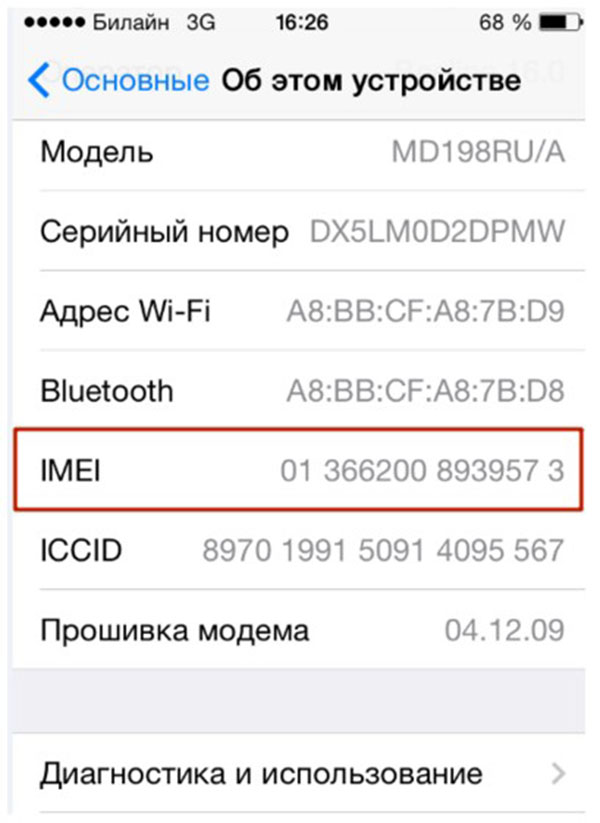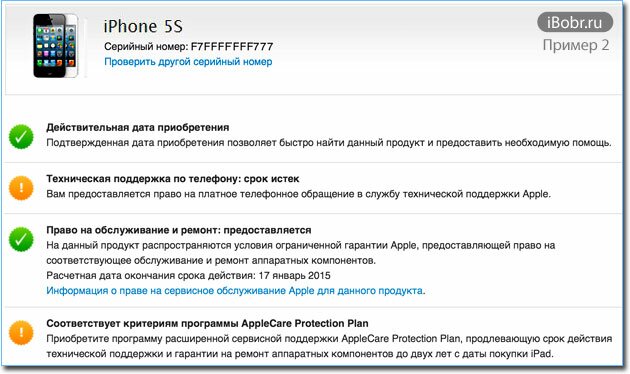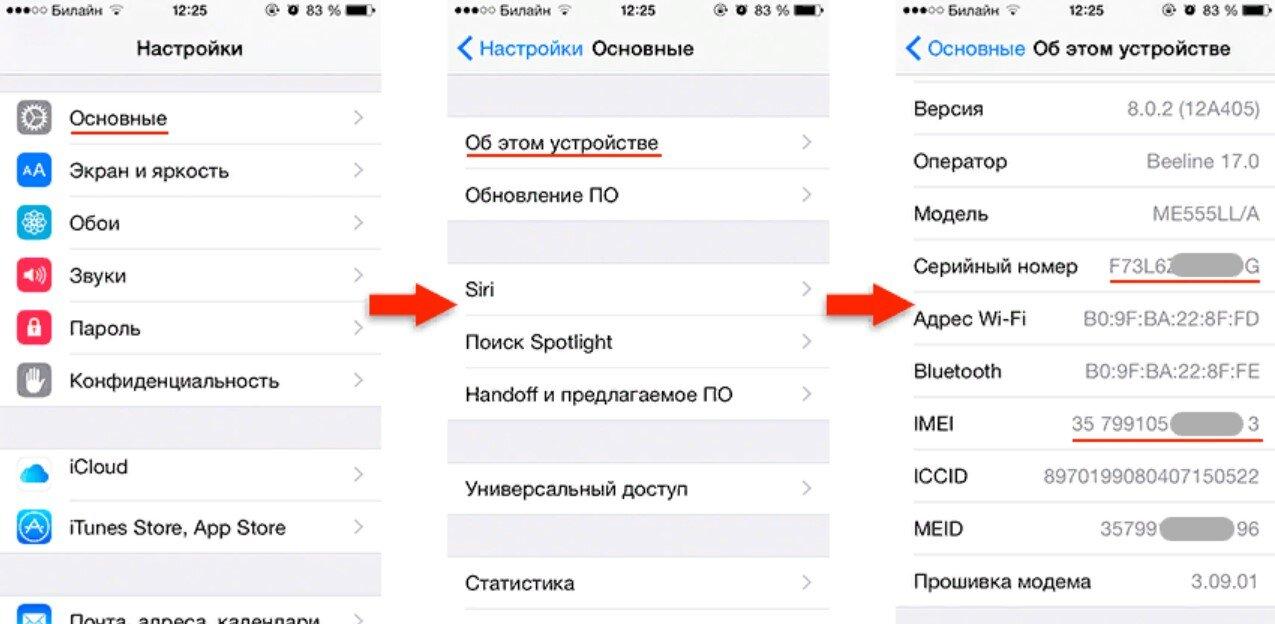Как проверить подлинность iPhone?
К сожалению, поддельные версии премиальных продуктов Apple продаются по всему миру. Особенно, если речь идет о вторичном рынке. Поэтому, очень важно знать, как проверить подлинность своего iPhone или, например, когда вы планируете приобрести его у неофициального продавца.
Поддельный iPhone может неправильно запускать приложения, он может не работать в сети вашего оператора, у него нет гарантии, а его фактическая цена в десятки раз ниже той суммы, за которую вам предлагают его купить.
Проверяем подлинность iPhone.
Сразу же, хотим сказать, что при проверке подлинности смартфона Apple, так же, можно определить «серый» или «белый» перед вами iPhone. Подробно об этом по ссылке >
Чтобы проверить подлинность телефона, нам необходимо знать его серийный номер и IMEI.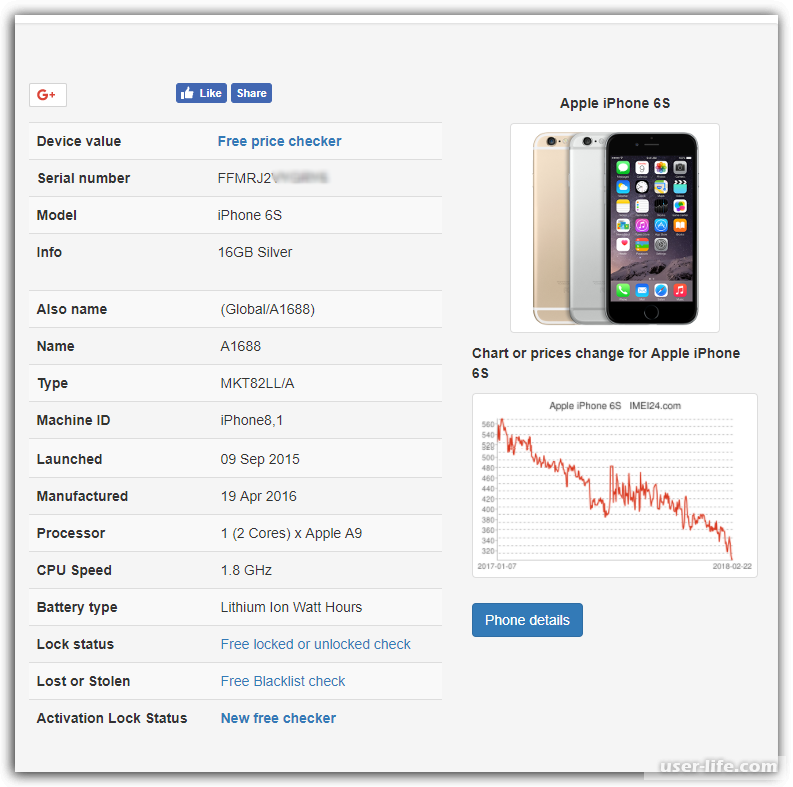
Как узнать IMEI и серийный номер iPhone?
- На коробке. Данные идентификаторы смартфона, обязательно указываются на упаковке.
- В настройках. Для этого перейдите: Настройки > Основные > Об этом устройстве.
- Если смартфон не активирован. Включите iPhone, после чего, дождитесь, когда на дисплее, внизу с права появиться значок в виде восклицательного знака. Нажмите на него и на экране отобразятся IMEI и серийный номер данного устройства.
- Универсальный способ. Просто наберите запрос из символов *#06# в приложении телефон и на экране отобразиться номер IMEI.
- На sim-лотке. Данный способ подходит не для всех моделей. Лишь последние поколения смартфонов iPhone 7/8 и X имеют IMEI на sim-лотке.
- На задней крышке телефона.
 На iPhone начиная с модели 5S и заканчивая 6S, IMEI можно посмотреть на задней крышке корпуса смартфона.
На iPhone начиная с модели 5S и заканчивая 6S, IMEI можно посмотреть на задней крышке корпуса смартфона.
После того, как вы выяснили идентификационные номера смартфона, очень важно их сверить между собой. Для этого запишите серийный и IMEI номера на листочек, а после чего внимательно сверьте IMEI номер указанные на коробке с тем, который отображается на дисплее – они должны полностью совпадать.
Как проверить iPhone на сайте Apple?
Чтобы быть полностью уверенным в том, что перед вами подлинный iPhone, необходимо проверить на официальном сайте Apple информацию о нем.
- Перейдите на сайт https://www.apple.com/ru/.
- В меню сайта выберите «Поддержка».
- Прокрутите страницу в низ и найдите ссылку «Проверьте право на сервисное обслуживание для своего продукта» и нажмите на нее.
- На открывшейся странице вы увидите поле «Введите серийный номер», в которое впишите серийный номер проверяемого устройства.

- Ниже введите код капча.
- Нажмите «Продолжить».
Теперь, на странице вы можете увидеть модель проверяемого телефона, а также информацию по технической поддержке и права на обслуживание и ремонт телефона.
Очень важно, чтобы гарантия была действительной, в противном случае мы рекомендуем хорошо подумать перед покупкой такого телефона.
Пожалуйста, будьте внимательны, если вы решили приобрести б/у телефон.
Напоминаемь, что у нас в MacTime вся техника Apple сертифицирована и гарантию по ней можно продлить до 2-х лет.
Наш номер телефона: +7 978 773 77 77
Мы в социальных сетях:
ВКонтакте
YouTube
Одноклассники
Поделиться:
Как проверить б/у iPhone перед покупкой: полное руководство
Покупка айфона с рук, как любая сделка купли-продажи, имеет положительные стороны, главная из которых – невысокая стоимость изначально дорогостоящего устройства. Но риск подобной покупки может перекрыть любую выгоду, если не подойти к процессу серьезно и осознанно. Недобросовестные продавцы, иначе говоря, мошенники, были и будут всегда. Вариантов обмана существует множество – покупка более ранней модели, чем указывает продавец, умолчание неработающих функций, установка дешевых китайских деталей и т.д.
Но риск подобной покупки может перекрыть любую выгоду, если не подойти к процессу серьезно и осознанно. Недобросовестные продавцы, иначе говоря, мошенники, были и будут всегда. Вариантов обмана существует множество – покупка более ранней модели, чем указывает продавец, умолчание неработающих функций, установка дешевых китайских деталей и т.д.
Существует ряд способов избежать покупки некачественного товара: самому тщательно изучить все параметры, которые необходимо уточнить при покупке мобильного аппарата или обратиться к помощи профессионалов. Причем, стоит учитывать, что самостоятельно Вы сможете проверить только документальные и внешние факторы, выяснить технические составляющие можно только на специализированном оборудовании. Чтобы не попасть на уловки недобросовестного продавца, не купить изначально некачественный смартфон, предлагаем воспользоваться особой услугой сервисного центра Repair My Apple – проверка айфона перед покупкой. Данная услуга абсолютно бесплатна!
Опасности при покупки iPhone с рук:
- Высокий износ основных модулей;
- Айфон побывал в воде;
- Многократный ремонт;
- Установка дешевых некачественных деталей;
- Покупка восстановленной техники.

Таким образом, купив айфон хоть и дешевле, Вы можете получить «подарок», на восстановление которого потребуется гораздо большие суммы, в худшем случае Вы просто бесцельно потратите свои деньги. Предварительно Вы можете провести визуальный осмотр смартфона и проверить соответствие его серийного номера и модели на официальном сайте Apple. Техническую проверку желательно доверить профессионалам.
Специалисты нашего сервисного центра проведут полную диагностику устройства, достоверно ответив на вопросы: был ли айфон в ремонте, производилось ли его несанкционированное вскрытие, детали какого качества установлены в случае ремонта, заливали смартфон водой или нет. Диагностика проводится как визуально, так и с помощью специализированного оборудования. Тестирование проводится по целому ряду параметров, каждый модуль проверяется на работоспособность.
Что включает проверка:
- Внутреннее тестирование каждой комплектующей мобильного устройства.
 Проверка смартфона на возможное вскрытие, вероятность ремонта. Выявление замененных деталей (при их наличии), проверка их качества.
Проверка смартфона на возможное вскрытие, вероятность ремонта. Выявление замененных деталей (при их наличии), проверка их качества. - Проверка на вероятное попадание воды, в результате которого токопроводящие жидкости попадали внутрь iPhone, наличие следов коррозии и окисления контактов.
- Тестирование элементов материнской платы, целостности и качества работы микросхем. Качество работы системы, соответствие нормам или отклонение при разных режимах.
- Проверка наличия срока гарантии производителя.
Сервисные инженеры нашей компании имеют высокую квалификацию и большой опыт работы с техникой корпорации Apple, поэтому Вы можете быть абсолютно уверены, что айфон при проверке не получит дополнительных повреждений. Мы вернем яблочный смартфон именно в том состоянии, в каком получили. По результатам тестирования заказчик получает полный отчет о техническом состоянии iPhone:
- Оригинальность запчастей;
- Наличие или отсутствие скрытых дефектов;
- Ресурс модулей, в первую очередь, аккумулятора;
- Необходимость замены комплектующих;
- Дополнительные сведения о характеристиках смартфона.

Кроме того, наши сотрудники подскажут последовательность необходимых действий, на что следует обратить особое внимание, если Вы решите приобретать айфон с рук.
Покупка iPhone с рук – дело ответственное, предварительная профессиональная проверка является лучшей страховкой.
Проверка iPhone на Подлинность — Рабочие Способы
Приветствую, друзья!
Как только компания Apple выпустила свою модель iPhone SE, тут же появились умельцы, научившиеся ее копировать. Как проверить айфон на подлинность и отличить подделку от настоящего?
В данной статье я не буду рассматривать такие случаи, когда фейк является лишь внешним, а внутри это самый обычный говеный Android с оболочкой, внешне напоминающей Айфон. Гораздо сложнее распознать, когда настоящий, самый что ни на есть оригинальный 5S переделывают при помощи джейлбрейка в SE.
Как проверить подлинность iPhone?
Итак, вы договорились на Авито приобрести с рук новенький Айфон SE, и продавец вам говорит: «Мамай клянус, самы настоящи айфона, сэбе нэдэлю назат пакупаль, а сэйчас дэнги нада».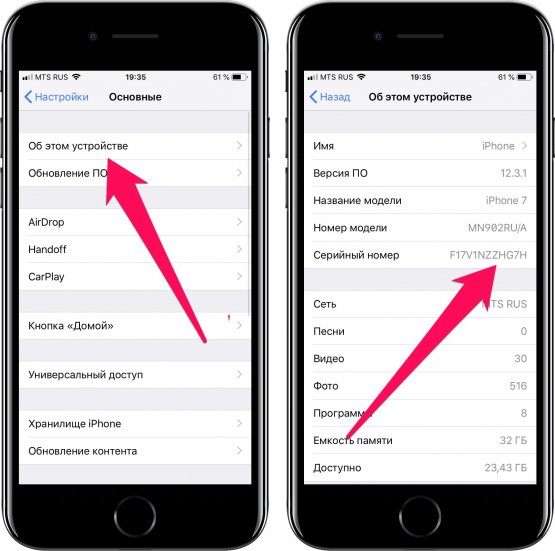 Что делаем в первую очередь? Посмотреть IMEI (на коробке или в прошивке) и вбить его в специальном сервисе проверки — занятие бессмысленное, так как он может быть давно вместе со всей оболочкой изменен на нужный.
Что делаем в первую очередь? Посмотреть IMEI (на коробке или в прошивке) и вбить его в специальном сервисе проверки — занятие бессмысленное, так как он может быть давно вместе со всей оболочкой изменен на нужный.
Также хорошо работает вариант проверки через iTunes — подключить телефон к ноутбуку с установленной программой, сделать полный сброс и посмотреть на реальные характеристики и модель. Но думаю, что на встречу вряд ли вы потащитесь со своим ноутбуком, поэтому этот способ хоть и надежный, не совсем удобен в реальной ситуации.
Поехали дальше, ближе к реальности.
Камера
Несмотря на то, что две модели внешне идентичны, начинка у них абсолютно разная. И одно из отличий кроется в основной камере смартфонов. Соответственно можно проверить режимы видеозаписи. Для iPhone 5S доступны два варианта:
- 720p HD, 30 кадр/c
- 1080p HD, 30 кадр/c
У iPhone SE — уже четыре:
- 720p HD, 30 кадр/c
- 1080p HD, 30 кадр/c
- 1080p HD, 60 кадр/c
- 4K, 30 кадр/c
Найти эти настройки можно пройдя в меню «Настройки > Фото и камера».
Еще одна проверка при помощи камеры — наличие у SE режима съемки «живых обоев». Если его нет, то перед вами подделка iPhone.
Оперативная память
Следующее отличие iPhone SE от 5S — размер оперативной памяти. У эс-ешки ее 2 гига, в то время как у 5 эс всего 1. Проверить можно, установив из AppStore приложение для мониторинга системы, например System Monitor или ActMonitor.
Siri
Еще одна фишка новой модели — активация Siri без подключения к источнику питания. Чтобы отличить оригинальный Айфон SE попросите продавца запустить голосовой ассистент, и все сразу станет ясно.
Вот такой набор основных способов отличить подделку iPhone от оригинала, которые помогут Вам сэкономить время, деньги и нервы!
Спасибо!Не помоглоЦены в интернете
Александр
Специалист по беспроводным сетям, компьютерной технике и системам видеонаблюдения. Выпускник образовательного центра при МГТУ им. Баумана в Москве. Автор видеокурса «Все секреты Wi-Fi»
Задать вопрос
Пять важных настроек iPhone, которые нужно проверить обязательно
iOS считается весьма защищенной операционной системой и обеспечивает разумный баланс безопасности.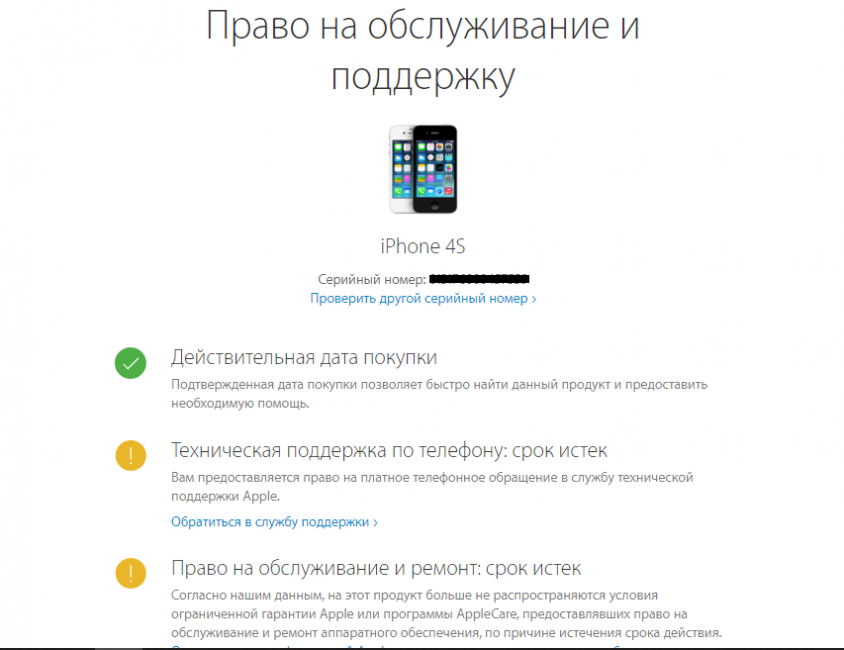 Однако от действий самого пользователя тоже зависит очень многое. В том числе и от того, как он настроил и использует девайс.
Однако от действий самого пользователя тоже зависит очень многое. В том числе и от того, как он настроил и использует девайс.
Вот какие советы по защите iPhone дает издание ZDNet.
1. Убедитесь в надежности пароля. В настройках «Face ID и код-пароль» или «Touch ID и код-пароль» нужно выбирать или произвольный буквенно-цифровой пароль, или произвольный цифровой код. Использовать 4-значный цифровой код не рекомендуется категорически.
2. Контролируйте заблокированный экран. iOS 13 с заблокированным экраном позволяет доступ к девяти функциям: «Сегодня», «Центр уведомлений», «Пункт управления», Siri, «Ответ сообщением», «Управление домом», Wallet, «Набор пропущенных» и «USB-акссесуары». Оставить активными имеет смысл разве что «Управление домом» и Wallet, считает обозреватель ZDNet. Особенно полезна опция блокировки USB-аксессуаров на заблокированном смартфоне — подключить к нему любой другой девайс будет невозможно без ввода пароля или разблокировки.
Настройка происходит в разделе «Face ID и код-пароль» — в открывшемся меню надо прокрутить вниз.
3. Найдите одинаковые и украденные пароли. В разделе «Пароли» есть меню «Рекомендации по безопасности». Там iPhone складывает все пароли, которые были украдены (числятся в соответствующих базах), являются слишком простыми или же используются одновременно для нескольких учетных записей. Прямо в этом же разделе можно быстро перейти на сайт и сменить пароль.
4. Установите минимальное время автоблокировки — 30 секунд. Так у злоумышленников будет меньше шансов получить доступ к смартфону.
5. Скройте предварительный просмотр превьюшек сообщений. В разделе «Уведомления» выберите параметр «Показ миниатюр — без блокировки». Теперь часть текста сообщений будет видна в уведомлениях только тогда, когда аппарат разблокирован.
Как проверить iPhone на сайте Apple? │ Сервисный центр А-сервис
Вы хотели бы приобрести новый iPhone с рук, но сомневатесь, все ли с ним в порядке, не китайская ли это подделка, лишь внешне напоминающая яблочный гаджет? Или просто вам интересно, какие сведения о вашем устройстве содержатся на сайте Apple? В этой статье мы расскажем вам, как айфон на сайте Apple по imei и как проверить iPhone по серийному номеру.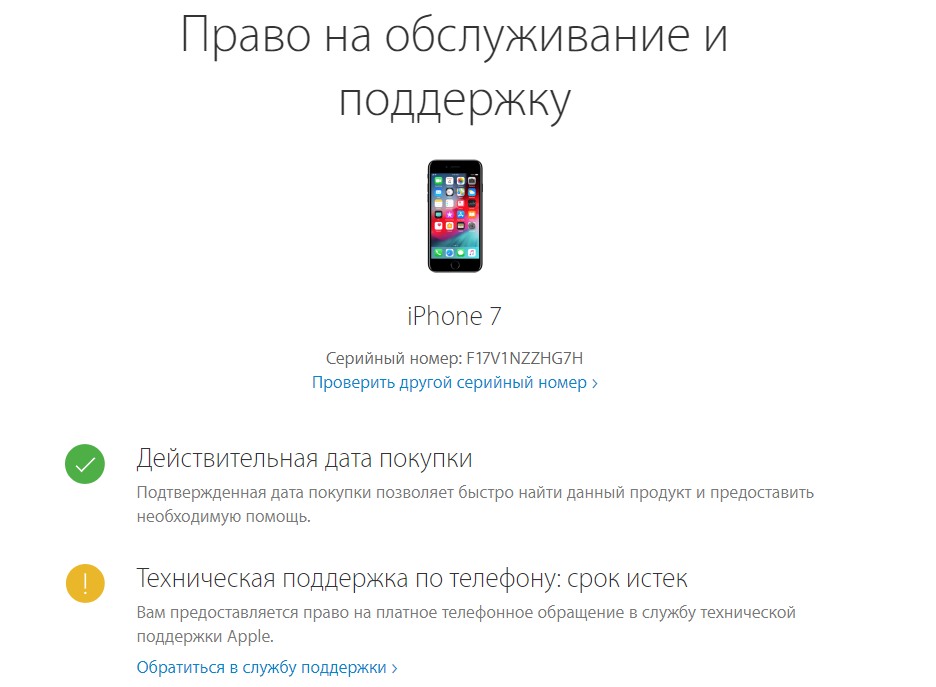
Для начала определимся, в каких ситуациях нам может потребоваться проверить айфон по имей или проверить номер айфона на сайте Apple.
— Вы покупаете айфон не у официального дилера и хотели бы убедиться, что у него действительна та модель и тот гарантийный статус, который указывает продавец.
— Вы хотели бы удостовериться, что у гаджета не «перебит» imei, что может свидетельствовать о его криминальном прошлом.
— Возникла необходимость обратиться в техподдержку Apple.
— У вас печальная ситуация — украли айфон, и требуется указать его серийный номер и imei.
Для начала разберемся, чем отличается imei от серийного номера устройства. Для начала, у каждого айфона есть и то и другое, в обязательном порядке. IMEI (International Mobile Equipment Identity) состоит из пятнадцати цифр, это обязательный стандартный международный идентификатор устройства. А серийный номер используется для идентификации устройства в реестрах компании Apple, в нем двенадцать букв и цифр.
Итак, чтобы проверить айфон на сайте apple по imei, нужно для начала найти сами эти данные, где же они расположены?
Самый простой способ — это зайти в меню «настройки» — «основные» — «об этом устройстве». Прокрутите вниз информацию и найдите нужные данные. Из этого меню при необходимости можно удобно скопировать серийный номер или IMEI, чтобы отправить в техподдержку. Также можно получить эти данные, если зайти в iTunes. Все эти данные также обязательно будут указаны на коробке гаджета, поэтому ее важно сохранять на случай, если потребуется узнать серийный номер и imei дистанционно. Еще один способ вычислить необходимые данные — войти на сайт appleid.apple.com/ru и ввести свой Apple ID и пароль.
Начиная с модели iPhone 6s и более новых, вы можете обнаружить imei смартфона на лотке его сим-карты. У более ранних моделей он находится на задней панели. У iPhone 4 и 4s на лотке сим-карты можно прочитать не только imei, но и серийный номер. К тому же серийный номер и imei выгравированы на задней панели.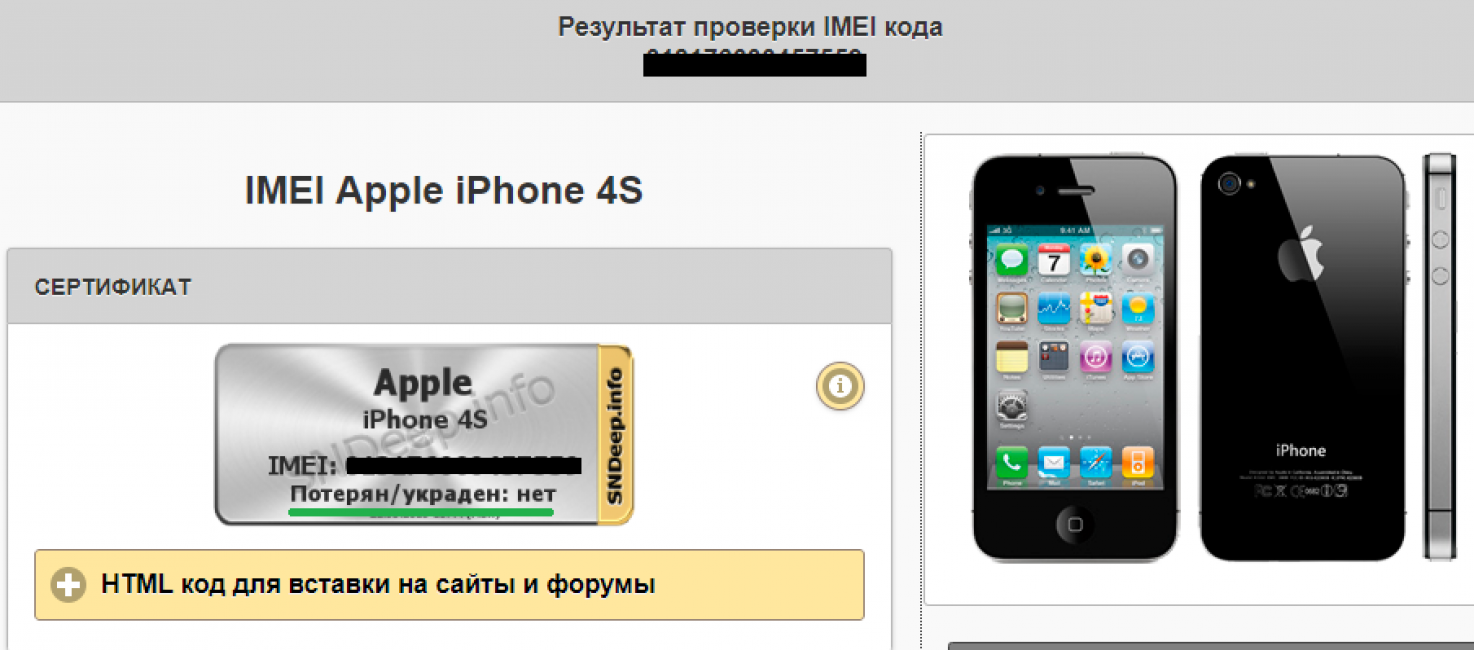 Также imei можно узнать, набрав *#06#. Любые несовпадения информации должны насторожить. Например, несовпадение imei может означать, что iPhone подвергался ремонту, а в худшем случае — вообще был «перебит».
Также imei можно узнать, набрав *#06#. Любые несовпадения информации должны насторожить. Например, несовпадение imei может означать, что iPhone подвергался ремонту, а в худшем случае — вообще был «перебит».
Переходим к самому важному — как проверить айфон по серийному номеру на сайте и что можно узнать в результате этой проверки. Для этого его необходимо ввести в соответствующее поле на сайте https://checkcoverage.apple.com/ru/ru/. Если вводите вручную, учитывайте, что в серийных номерах может быть цифра 0, но никогда не встречается буква О. После ввода вы узнаете следующее: — действительно ли iPhone – это именно iPhone, а не красивая подделка под оригинальное устройство. Если серийный номер принят, этот факт бесспорен.
— Точное название модели. Исключит ситуации, когда, к примеру, в корпусе от iPhone 6s находится плата iPhone 6.
— Действительная дата покупки. Зеленая галочка напротив этого пункта — подтверждение того, что устройство действительно было где-то продано, а не украдено.
— Гарантийный статус устройства по сайту Apple.
Аналогично можно проверить айфон по imei на сайте Apple и получить ту же самую информацию. Есть дополнительные сервисы, с помощью которых можно уточнить, не числится ли устройство в списке похищенных.или потерянных, а также страну покупки.
Надеемся, приведенная информация помогла вам разобраться, как проверить айфон на сайте apple по imei и серийному номеру. А если у вас остаются какие-либо сомнения, особенно в случае приобретения телефона с рук, приглашаем вас в сервисный центр — мы узнаем все необходимые данные и с удовольствием поделимся ими с вами! Также у нас доступен ремонт iPhone при необходимости.
Как проверить iPhone на оригинальность по серийному номеру и IMEI на сайте Apple? | Appleiwatch.name
При покупке смартфонов iPhone компании Apple вы можете проверить устройство по серийному номеру. Тем самым сможете избежать покупки китайской подделки, которые стали слишком похожими на оригинальные телефоны.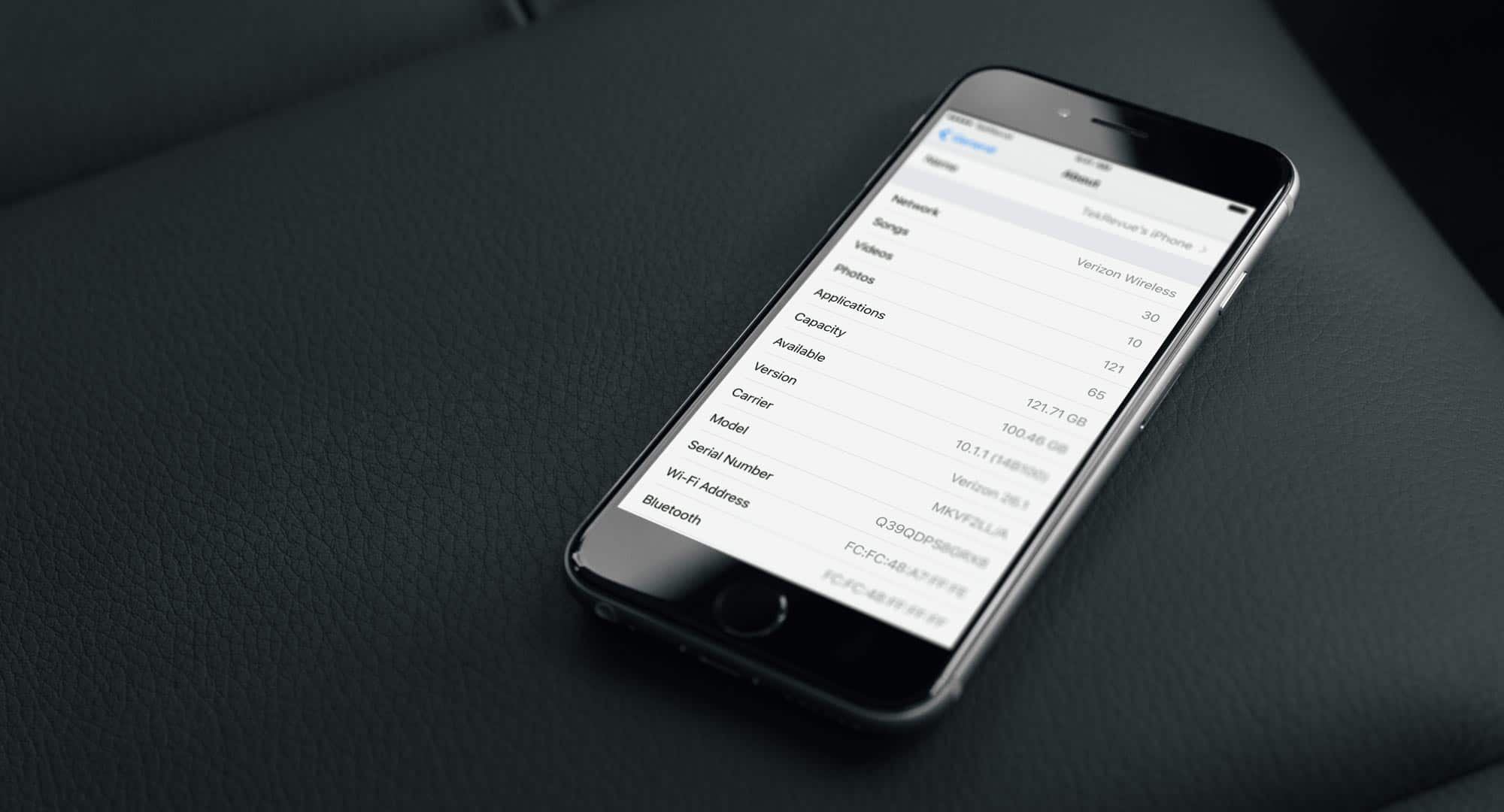 Кстати, после покупки необходимо выполнить некоторые действия.
Кстати, после покупки необходимо выполнить некоторые действия.
Поэтому нужно быть осторожным, особенно когда покупаете смартфон не в официальном магазине Apple либо их партнеров. Также при совершении покупки Б/У телефона обращайте свое внимание на серийный номер и IMEI, как его проверить, разберемся дальше.
Что же такое серийный номер и IMEI?
Серийный номер – это уникальный код для каждого устройства. В нем зашифровано множество данных – страна, дата выпуска и т.д. IMEI – международный уникальный идентификатор гаджета. Он используется для отслеживания и блокировки украденного смартфона.
Как посмотреть серийный номер в iPhone?
Делается это несколькими способами, а именно самый простой: можно посмотреть в настройках телефона (Настройки –> Основные -> Об устройстве).
Здесь вы увидите пункты “Серийный номер” и “IMEI”. Если у вас нет возможности зайти в настройки, на лотке для SIM-карты написан IMEI, а по нему – узнать серийный номер. Вторым способом вы можете посмотреть серийный номер на тыльной стороне коробки iPhone, но она может и отсутствовать при приобретении смартфона с рук.
Все серийные номера iPhone представлены в следующем формате:
AABCCDDDEEF, где:
AA – идентификатор завода и машины.
B – год выпуска («0» означает, что телефон выпущен в 2010, «9» – 2009 и так далее).
CC – производственная неделя.
DDD – уникальный идентификатор (отличается от UDID).
EE – цвет смартфона.
F – объем памяти (S – 16 Гб, T – 32 Гб).
Еще следует обратить внимание на то, что в серийном номере может встречаться НОЛЬ, не перепутайте с буквой O, ее не должно быть не в одном серийном номере.
Серийный номер Apple Watch
Как узнать серийный номер при помощи IMEI?
В этой процедуре нам поможет сайт iphoneimei.info. Переходим по ссылке и вводим серийный номер аппарата, вам укажут некоторые данные о смартфоне, в том числе и серийный номер.
- Вводим IMEI в поле ввода.
- Жмем кнопку внутри поля, либо Enter.

- После загрузки страницы получаем необходимые данные.
Таким образом вы узнали:
- серийный номер,
- модель телефона,
- объем памяти.
Как правильно купить или продать б/у iPhone
Как проверить iPhone по серийному номеру на официальном сайте Apple?
Для проверки iPhone нужно перейти на официальную страницу сайта Apple – checkcoverage.apple.com. Действуем по следующей инструкции:
- вводим свой серийный номер в специальное поле;
- нажимаем на кнопку “Продолжить”;
- внимательно просматриваем полученные данные.
Теперь вы имеете информацию о дате окончания гарантии и оригинальности устройства. Также можно проверить практически любые устройства Apple от планшетов этой компании до компьютеров и TV приставок.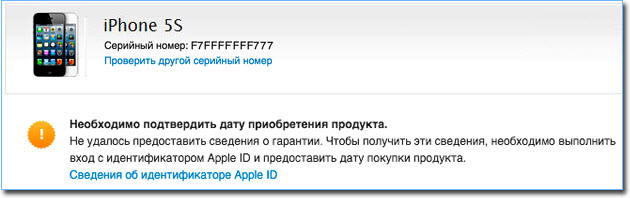
Как проверить, новый ли iPhone вы купили (активирован или нет)?
- На сайте Apple зайти в раздел «Проверка права на обслуживание и поддержку», в котором проверить, действительно ли приобретаемый покупателем iPhone не был использован ранее.
- Все что необходимо знать пользователю для работы с сервисом – это серийный номер устройства.
- У активированных гаджетов этот номер можно узнать в «Настройках», в разделе «Основные», пункте меню «Об этом устройстве».
- В том случае, если iPhone встречает пользователя стартовым экраном приветствия, его серийный код можно узнать, нажав кнопку «i» в правом нижнем углу.
Метод проверки iPhone на оригинальность Zombie Check
Новый метод проверки получил название Zombie Check. Он предусматривает подключение смартфона или планшета к компьютеру через сдвоенный кабель, к одной из частей которого прикреплен дополнительный блок, похожий на переходник для чтения карт памяти.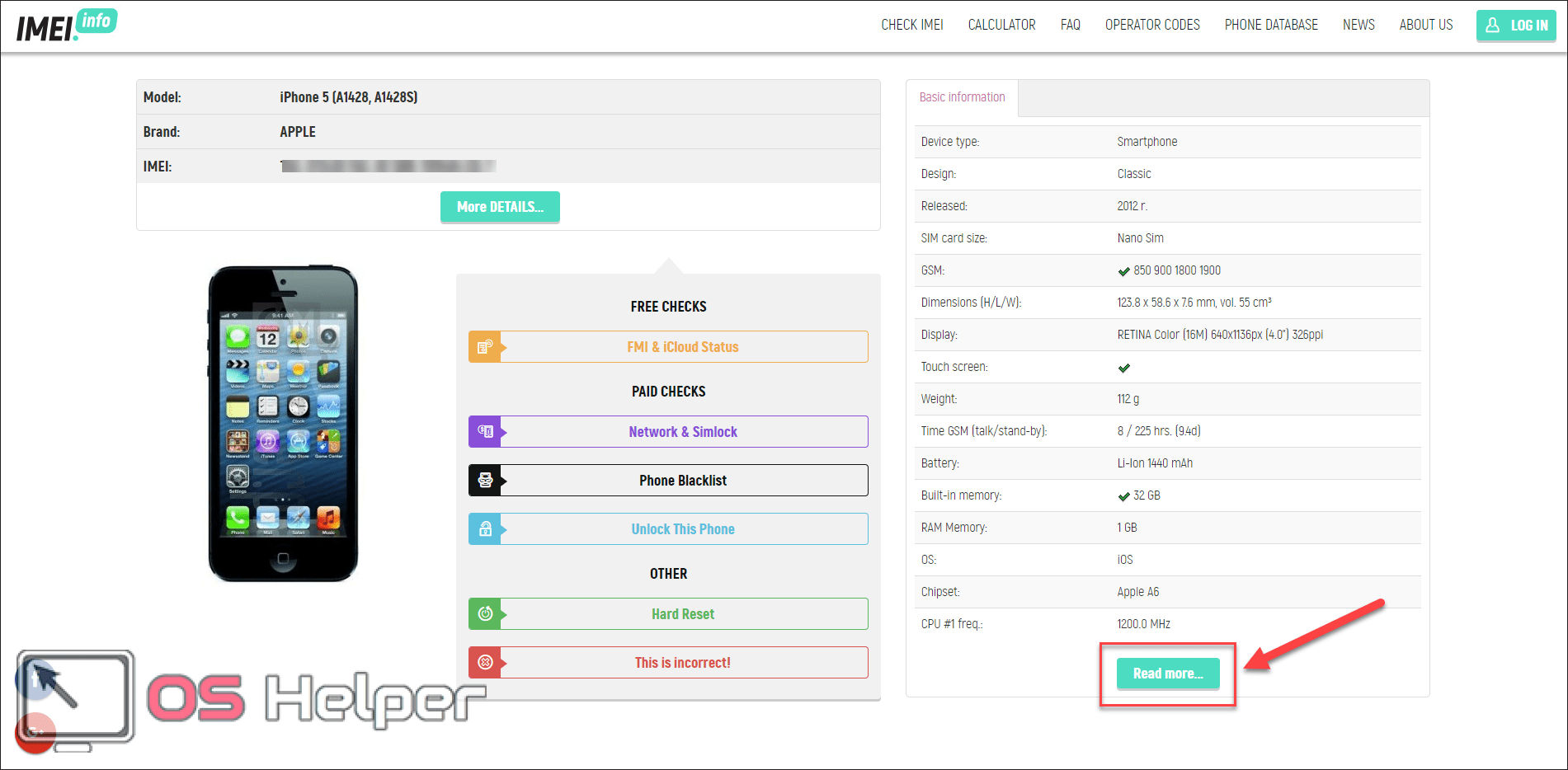 После этого на компьютере под управлением macOS 10.8.5 и новее запускается специализированное приложение для сканирования. Таким образом выполняется проверка серийных номеров всех комплектующих, вне зависимости от степени повреждения аппарата.
После этого на компьютере под управлением macOS 10.8.5 и новее запускается специализированное приложение для сканирования. Таким образом выполняется проверка серийных номеров всех комплектующих, вне зависимости от степени повреждения аппарата.
Больше полезных статей, кейсов, мануалов и лайфхаков на нашем сайте https://appleiwatch.name.
Как проверить, новый ли iPhone (активирован или нет) вы купили?
Когда вы только что приобрели свеженький iPhone в цельной магазинной упаковке, нет резона не верить словам продавца о том, что он новый.
В магазинах запрещено активировать iPhone, чтобы просто посмотреть. Активация происходит, только когда клиент оплатил устройство и хочет заказать дополнительную услугу настройки. А проверить работу до покупки можно только, включив и выключив. Кстати экран айфона можно купить тут https://tgt.by/all-for-your-phone/matricy-i-tachskriny-v-sbore-dlya-telefonov/apple/
Что представляет собой активация?
Включенный смартфон, в который предварительно была вставлена симка, подключается к системе Apple.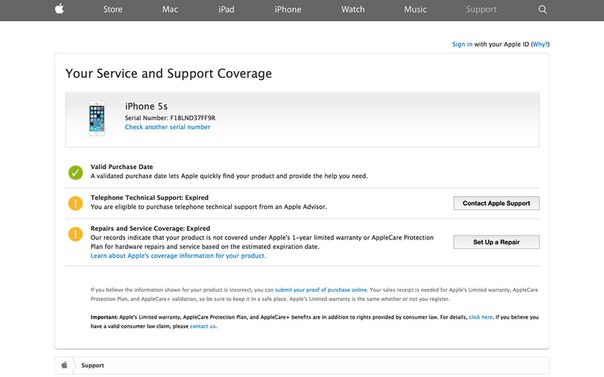 Чтобы это сделать, необходимо иметь доступ в интернет через Wi-Fi или своего мобильного оператора.
Чтобы это сделать, необходимо иметь доступ в интернет через Wi-Fi или своего мобильного оператора.
После того, как будет получено подтверждение того, что устройство активировано, им можно полноценно пользоваться.
Нетрудно догадаться, что, если при включении телефона вы попадаете сразу на рабочий стол, а никто не предлагает выбрать язык и ввести логин в iCloud, то телефоном уже кто-то пользовался.
Но если вы попадаете в активацию, это тоже не дает гарантии, что телефон новый. Приветственный экран, который здоровается с вами на всех языках будет появляться и тогда, когда телефон обнулили до настроек производителя или если iOS была восстановлена с помощью компьютера.
Таким образом, даже надежно запечатанная коробка не говорит о том, что перед вами — новый смартфон.
Как определить, использовался ли iPhone кем-то до вас?
На официальном сайте компании-производителя есть услуга «Проверка права на обслуживание и поддержку». С ее помощью вы можете сразу узнать, не использовался ли iPhone, который вы собираетесь покупать ранее.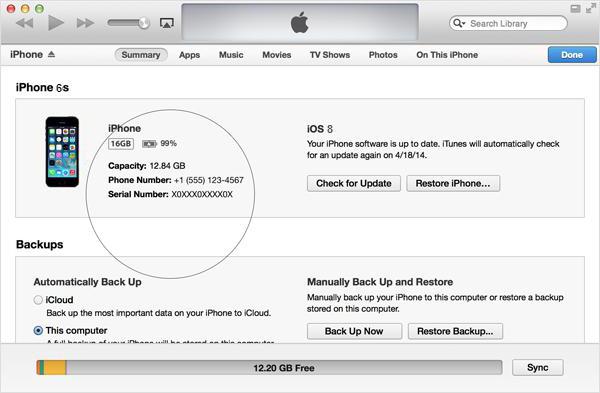 Для этого вам понадобится только серийный номер устройство. Как его найти? Если смартфон не активирован, то на экране «Здравствуйте» в нижнем правом углу есть значок информации. Еще его можно посмотреть на обратной стороне фирменной коробки.
Для этого вам понадобится только серийный номер устройство. Как его найти? Если смартфон не активирован, то на экране «Здравствуйте» в нижнем правом углу есть значок информации. Еще его можно посмотреть на обратной стороне фирменной коробки.
Проверка выполняется следующим образом:
- Заходим на официальный сайт Apple.
- Находим там специальный раздел «Проверка права».
- В специально выделенное поле вводим серийный номер.
- Нажимаем «Продолжить».
Кстати, в серийном номере оригинального iPhone никогда не бывает буквы «О», там всегда используется «0» в виде цифры.
Если после проверки сервис просит активировать ваше устройство, то вы первый и единственный владелец этого смартфона, история его чиста.
После того, как iPhone активирован в этом сервисе (возможно, это произойдет не сразу, а нужно будет подождать сутки), вы сможете увидеть дату, когда закончится право на ремонт и обслуживание, которая наступает через 365 дней с момента активации.
Таким образом, чтобы узнать, когда телефон впервые активировали, от даты окончания обслуживания нужно отнять год. Если это делали не вы, то можно с уверенностью сказать, что у смартфона до вас был другой хозяин.
Как происходит так, что на рынок попадают использованные iPhone?
Дело в том, что мир бизнеса хитер и жесток. Очень часто бывает, что в страну нелегально привозят активированные смартфоны и продают под видом новых. Как это возможно? Новые телефоны, которые привязаны к определенному мобильному оператору, можно купить в Америке довольно дешево. Их и покупают предприимчивые дельцы, чтобы потом отвязать от оператора (еще это называется «разлочить»).
Но часто, чтобы это сделать, iPhone нужно вынуть из его магазинной упаковки, а после манипуляций запаковать обратно, как будто ничего не было.
По существу, телефон не был в использовании, но дата активации будет стоять другая. Поэтому и время технического обслуживания у вас будет меньше, так как смартфон был активирован ранее. Это, конечно неприятно, но не смертельно. Вы имеете полное право отказаться от товара и требовать возврата денег.
Это, конечно неприятно, но не смертельно. Вы имеете полное право отказаться от товара и требовать возврата денег.
Если у вас Mi смартфони у вас поломался экран, то тут можете купить экран на телефон xiaomi
Просмотры: (618)
Как запустить диагностику на вашем iPhone или телефоне Android
Хотите знать, здоров ли ваш смартфон? Может быть, это подержанный телефон, который вы только что купили, или, возможно, вы хотите продать старое устройство и хотите убедиться, что оно работает правильно. Какой бы ни была причина, вы можете пройти ряд диагностических тестов на своем телефоне.
Некоторые устройства Android имеют встроенные средства диагностики, но в App Store и Google Play Store также есть средства диагностики сторонних производителей. Такие приложения, как TestM, Phone Diagnostics, Phone Check (и Test) и Phone Doctor Plus, могут запускать серию тестов для проверки сенсорного экрана, звука, видео, камеры, микрофона, датчиков и других компонентов вашего телефона. Вот как они работают.
Вот как они работают.
Объявление
Запустите диагностику на телефоне Samsung Galaxy
Линиясмартфонов Samsung Galaxy имеет встроенный инструмент диагностики после ввода правильного кода. Запустите приложение телефона и откройте клавиатуру. Нажмите следующие клавиши: # 0 #. Появится диагностический экран с кнопками для различных тестов. При нажатии кнопок Red, Green или Blue экран окрашивается в этот цвет, чтобы убедиться, что пиксели работают правильно.
Нажмите «Приемник», чтобы проверить звук, «Вибрация», чтобы проверить вибрацию, или «Датчик», чтобы проверить акселерометр и другие датчики. Вы также можете нажать «Сенсорный», а затем провести пальцем по экрану, чтобы проверить сенсорный экран, или нажать «Низкая частота», чтобы проверить низкочастотные звуки. Нажав на экран после запуска теста или нажав кнопку «Назад» на телефоне, вы вернетесь на главный экран.
Запустите диагностику на телефоне Motorola
На телефонах Motorola запустите приложение «Телефон», откройте клавиатуру и нажмите следующие клавиши: # # 4636 # # .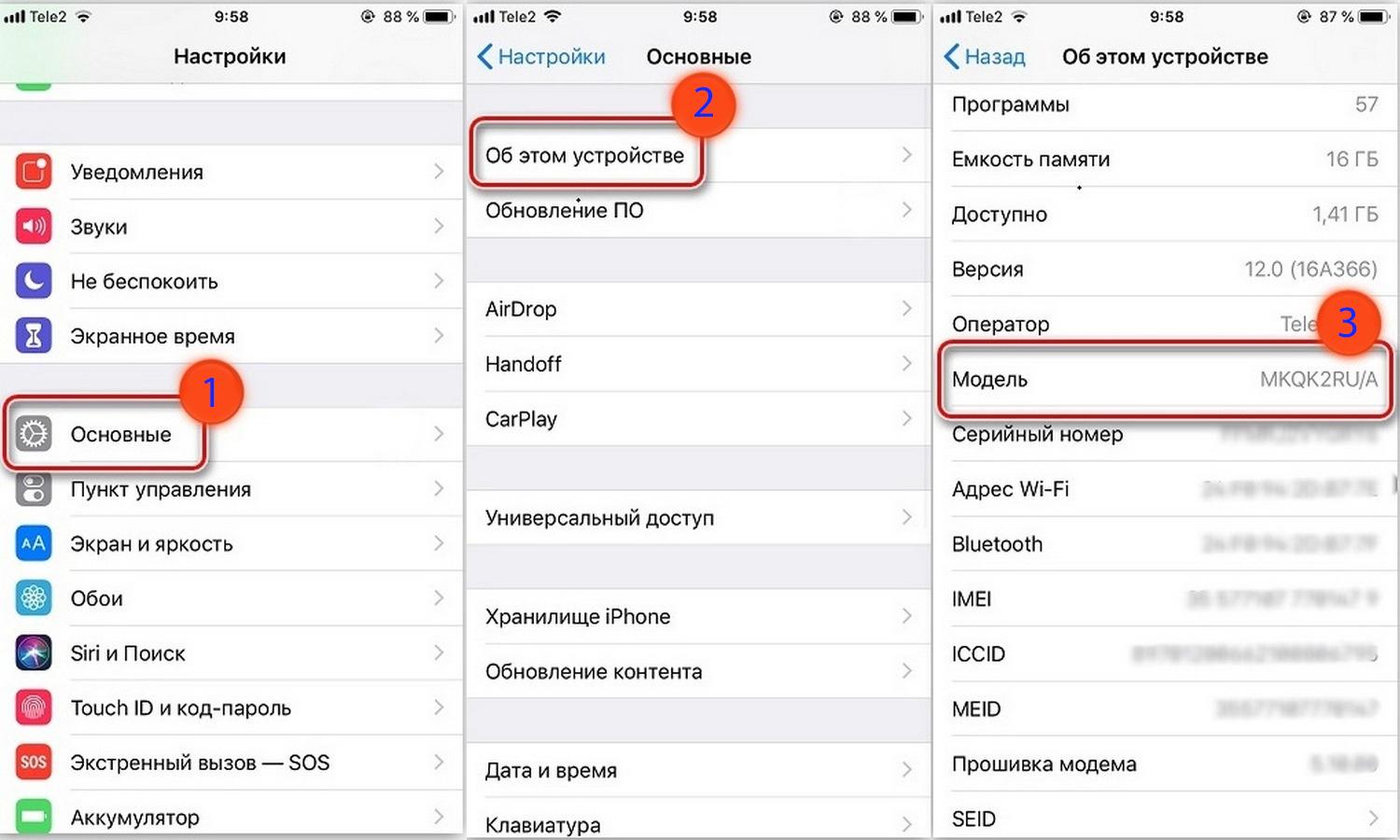 Появится экран тестирования с информацией о телефоне и Wi-Fi, а также с несколькими тестами, которые вы можете запустить. В разделе информации о Wi-Fi запустите тест Ping, чтобы убедиться, что подключение к Интернету работает.
Появится экран тестирования с информацией о телефоне и Wi-Fi, а также с несколькими тестами, которые вы можете запустить. В разделе информации о Wi-Fi запустите тест Ping, чтобы убедиться, что подключение к Интернету работает.
TestM для iPhone и Android
Разработанное для iOS и Android, бесплатное приложение TestM может запускать диагностику сенсорного экрана, звука, камеры, датчиков, подключения к сети и другого оборудования вашего телефона.
Приложение дает вам полный контроль над тестами, которые вы хотите запустить. Выберите быстрый тест, чтобы проверить три ключевые функции — сенсорный экран, звук через наушники и звук с высокой частотой — или совершите полный тест, чтобы проверить все поддерживаемые функции.В противном случае вы можете протестировать только одну конкретную функцию, такую как акселерометр, подключение по Bluetooth, вспышку камеры и Face ID на iPhone.
Большинство тестов интерактивны. Тест сенсорного экрана предлагает вам рисовать на экране, тест микрофона просит вас говорить, тест звука предлагает вам нажимать цифры, которые вы слышите, а тест камеры запрашивает, чтобы вы позировали для изображения.
После того, как вы завершите тестирование, TestM составляет отчет, в котором отображаются основные характеристики вашего телефона и результаты выполненных тестов.Каждая отдельная протестированная функция получает зеленую галочку при хорошем или красную галочку в случае плохого.
Любые проваленные функции можно повторно протестировать на экране отчета. Вы можете поделиться отчетом с кем-нибудь еще по электронной почте, в обмене сообщениями или в другом приложении или службе. TestM может даже создать список местных ремонтных мастерских, которые могут исправить любую неисправность оборудования, влияющую на ваш телефон.
Диагностика телефона для iPhone
Доступное для iPhone приложение «Диагностика телефона» предлагает ряд тестов, которые вы можете запускать один за другим.Приложение может проверить ваш сенсорный экран, возможности multi-touch, камеру, вспышку, динамик, микрофон, Wi-Fi, сотовый доступ, датчики и другие компоненты. Просто нажмите кнопку теста, который хотите запустить. Или нажмите кнопку «Воспроизвести», чтобы запустить все тесты один за другим.
Или нажмите кнопку «Воспроизвести», чтобы запустить все тесты один за другим.
В тесте multi-touch вам нужно коснуться экрана тремя пальцами. В тесте камеры снимаются фотографии с помощью передней и задней камеры, а в тесте видеозаписи снимается быстрое видео с помощью задней камеры. Тест движения просит вас переместить телефон, а тест GPS проверяет ваше местоположение на карте.
Приложение не генерирует никаких отчетов или результатов, но каждый успешный тест окрашивает свою кнопку в зеленый цвет, а неудачный или прерванный тест отображается красным. Приложение также пытается направить вас в ремонтную мастерскую, если ваш iPhone нужно починить.
Проверка телефона (и тест) для Android
Разработан для Android, проверка (и тест) телефона позволяет запускать комплексную серию диагностики на вашем устройстве. Приложение начинается с обзора, в котором объясняется, как оно работает, как запускать различные тесты и что включает в себя каждый тест.
На экране монитора отображается текущее использование памяти, накопителя, аккумулятора, Wi-Fi и сотовой связи. Чтобы запустить пошаговые тесты, выберите функции, которые вы хотите включить. Приложение может проверять вашу батарею, подключение к сети, звук, дисплей, сенсорный экран, GPS, камеру и датчики, а также другие функции. Некоторые тесты запускаются автоматически, а другие требуют вашего участия.
Чтобы запустить пошаговые тесты, выберите функции, которые вы хотите включить. Приложение может проверять вашу батарею, подключение к сети, звук, дисплей, сенсорный экран, GPS, камеру и датчики, а также другие функции. Некоторые тесты запускаются автоматически, а другие требуют вашего участия.
После каждого теста вы можете нажимать ОК, если ваш телефон проходит успешно, или Не ОК, если что-то вызывает красный флаг. Вы также можете пропустить любой тест и перейти к следующему.На итоговом экране отображаются результаты каждого теста.
Phone Doctor Plus для Android
Phone Doctor Plus — еще один инструмент диагностики, предназначенный для Android. Он предлагает множество тестов. Приложение начинается с отображения снимков текущего использования батареи, емкости памяти, использования ЦП и памяти, а также производительности сети. Коснитесь определенного снимка, чтобы увидеть более подробную информацию. Затем вы можете перейти к реальным тестам.
Phone Doctor Plus делит диагностику на такие категории, как внешнее оборудование, внутреннее оборудование, датчики и беспроводная связь.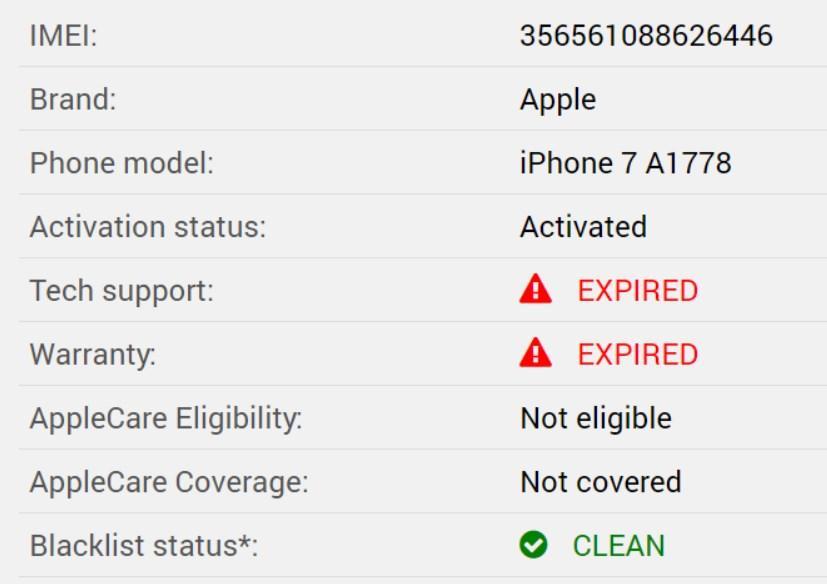 В каждой категории есть определенные функции и компоненты, которые вы можете протестировать, такие как сенсорный экран, дисплей, звук, камера, функция вызова, ЦП, память, GPS, сотовая связь и Bluetooth.
В каждой категории есть определенные функции и компоненты, которые вы можете протестировать, такие как сенсорный экран, дисплей, звук, камера, функция вызова, ЦП, память, GPS, сотовая связь и Bluetooth.
Просто нажмите кнопку, чтобы запустить тест, и следуйте инструкциям. При успешном тесте отображается зеленая галочка, а при неудачном — красный крестик. Вы также можете просмотреть список запущенных приложений и проверить текущий заряд батареи.
Как проверить состояние батареи вашего iPhone
Дополнительная литература
Обзоры мобильных телефонов
Лучший выбор мобильных телефонов
Как проверить, есть ли у вашего iPhone чистый ESN и IMEI
У нас часто клиенты спрашивают, как лучше всего проверить, является ли их IMEI чистым для активации, прежде чем они продадут iPhone.Хорошая новость в том, что на самом деле это очень просто!
Если вы не знаете, что означает ESN или IMEI, прочтите ниже. Если вы уже знаете, пропустите следующую часть:
Что такое чистый ESN?
Когда устройство имеет чистый ESN, это означает, что оно на 100% готово к активации с предполагаемым носителем. У него не должно быть просроченных платежей или какой-либо суммы в договоре с перевозчиком, связанном с ним, и он НЕ должен указываться как утерянный или украденный. В любом из этих случаев будет считаться, что устройство имеет плохой ESN.
У него не должно быть просроченных платежей или какой-либо суммы в договоре с перевозчиком, связанном с ним, и он НЕ должен указываться как утерянный или украденный. В любом из этих случаев будет считаться, что устройство имеет плохой ESN.
IMEI — это международный идентификатор мобильного оборудования. По сути, это уникальный номер, который есть у каждого iPhone, который используется для идентификации его статуса активации с оператором, которому он принадлежит. Обратите внимание: на устройстве есть отдельный серийный номер, поэтому номер IMEI не следует путать с фактическим серийным номером устройства.
Что такое ESN?ESN означает электронный серийный номер и является другим названием номера IMEI.
Чтобы проверить, есть ли у вашего устройства чистый ESN, следует использовать номер IMEI.
Очень запутанно, я знаю! Теперь я уверен, что вам интересно, что такое плохой ESN.
Почему у iPhone плохой ESN?У iPhone плохой ESN может быть по нескольким причинам:
- iPhone не погашен первоначальным владельцем
- В iPhone все еще активен чужой аккаунт
- Сообщается об утере или краже iPhone
Подсказка. Если вы потеряли свое устройство и сообщили оператору об утере в целях страхования, но затем снова нашли телефон — вам нужно перезвонить оператору связи и сообщить, что вы нашли телефон.В противном случае устройство по-прежнему будет иметь плохой ESN (потому что оно по-прежнему считается потерянным) и не сможет быть активировано другим пользователем.
Если вы потеряли свое устройство и сообщили оператору об утере в целях страхования, но затем снова нашли телефон — вам нужно перезвонить оператору связи и сообщить, что вы нашли телефон.В противном случае устройство по-прежнему будет иметь плохой ESN (потому что оно по-прежнему считается потерянным) и не сможет быть активировано другим пользователем.
ВАЖНО! Любое устройство с неверным ESN по любой из трех вышеупомянутых причин приведет к невозможности активации iPhone в учетной записи оператора связи другого клиента.
Получите наличные за использованный iPhone Мы покупаем бывшие в употреблении и сломанные iPhone за большие деньги! Получите бесплатную доставку, 14-дневную блокировку цен и нашу гарантию максимальной цены. ПОЛУЧИТЬ БЕСПЛАТНУЮ ЦЕНУclass = ”s1 ″> Перед продажей iPhone вам необходимо проверить, есть ли на вашем iPhone чистый ESN / IMEI.
Как узнать IMEI на вашем iPhone Чтобы найти свой IMEI на любом iPhone, перейдите в « Настройки»> «Основные»> «О » на своем устройстве и прокрутите вниз до места, где написано «IMEI».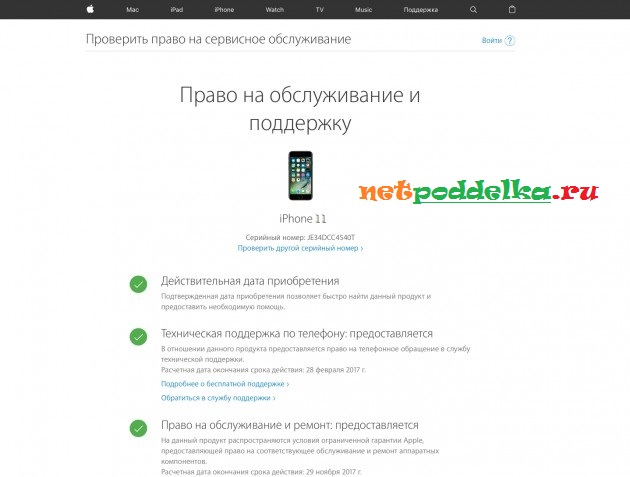
Помимо использования функции настроек на вашем iPhone, номер IMEI также будет физически расположен на вашем устройстве. Вот разбивка по моделям:
iPhone 4 / 4S: на лотке для SIM-карты
iPhone 5, 5C, 5S: на задней панели iPhone
iPhone 6 и 6 Plus: на задней панели iPhone
iPhone 6S и 6S Plus: на лотке для SIM-карты
iPhone 7 и 7 Plus: на лотке для SIM-карты
Теперь, когда у вас есть IMEI вашего iPhone, пора проверить ESN.
Как проверить ESN на вашем iPhoneСуществует несколько ресурсов для правильной проверки ESN, но некоторые из них не работают со 100-процентной точностью. По этой причине мы нашли лучшие варианты проверки ESN iPhone у 4 основных операторов связи — AT&T, Verizon, Sprint и T-Mobile.
Verizon: 1 (800) 922-0204 или используйте их страницу проверки IMEI Verizon
Sprint: 1 (888) 211-4727 или используйте страницу BYOD Ting
AT&T : 1 (800) 331-0500 или используйте их страницу проверки IMEI AT&T (инструкции ниже)
T-Mobile: 1 (800) 937-8997 или используйте их страницу проверки IMEI T-Mobile
Если вам нужна помощь при использовании упомянутых выше страниц, вот подробные инструкции для каждой:
Как проверить, есть ли у AT&T iPhone чистый ESN:
- Перейдите на страницу AT&T Device Unlock Page на веб-сайте AT&T
- Нажмите «Разблокировать устройство».

- Нажмите «Нет», когда вас спросят, являетесь ли вы пользователем беспроводной связи AT&T.
- Введите свой IMEI
- Докажите, что вы не робот, и нажмите «Да» в ответ на вопрос о юридических вопросах
- Если следующая страница подтверждает, что устройство может быть разблокировано, ваш ESN готов! Если нет, устройство все равно финансируется AT&T.
Как проверить, есть ли у Verizon iPhone чистый ESN:
- Перейдите на страницу проверки IMEI Verizon на веб-сайте Verizon
- Введите свой номер IMEI туда, где написано «Device ID».
- Подождите, пока загрузится следующая страница — она сообщит вам, совместимо ли ваше устройство.
Как проверить, есть ли у Sprint iPhone чистый ESN:
- Перейдите на страницу Ting BYOD на веб-сайте Ting (это более точно, чем на веб-сайте Sprint)
- Введите свой номер IMEI туда, где написано «Введите номер IMEI вашего телефона».
- Подождите, пока загрузится следующая страница — она сообщит вам, совместимо ли ваше устройство.

ПРИМЕЧАНИЕ. Ting — это телефонный оператор, работающий от сети Sprint. Причина, по которой лучше всего проверять IMEI на их веб-сайте, заключается в том, что Sprint не предлагает собственную онлайн-службу проверки IMEI.
Как проверить, есть ли у T-Mobile iPhone чистый ESN:
- Перейдите на страницу проверки IMEI T-Mobile на веб-сайте T-Mobile
- Введите свой номер IMEI туда, где написано «Проверка статуса IMEI».
- Подождите, пока загрузится следующая страница — она сообщит вам, совместимо ли ваше устройство.
Если ваше устройство не используется ни одним из этих операторов, лучший ресурс для проверки вашего номера IMEI — Swappa.com. Мы не предлагаем использовать Swappa для основных 4 операторов связи, поскольку иногда он дает неверный статус ESN.Однако для любого оператора связи, у которого нет инструмента для проверки его ESN, лучше всего подойдет Swappa.
Как проверить ESN iPhone на Swappa:
- Перейти на страницу ESN проверки Swappa
- Введите свой номер IMEI туда, где написано «ESN / IMEI / MEID».

- Подождите, пока загрузится следующая страница — она сообщит вам, совместимо ли ваше устройство.
Всегда проверяйте ESN при покупке подержанного iPhone. Если вы приобретаете устройство с плохим ESN, единственный способ удалить статус — это позвонить первоначальному владельцу своему оператору связи, чтобы удалить статус.Надеюсь, эти инструменты упростят вам покупку и продажу бывших в употреблении iPhone безопасно и без каких-либо проблем!
Как проверить, разблокирован ли iPhone или заблокирован ли он в сети
Некоторые iPhone заблокированы, некоторые разблокированы, и важно знать, какой у вас тип. Разблокированный iPhone можно использовать в любой сети, а заблокированный телефон привязан только к одной.
iPhone, за который вы платите полную цену (обычно в Apple Store), по умолчанию разблокирован.Но iPhone, купленный в сети, обычно как часть текущего сетевого плана, будет заблокирован. Обычно это в течение определенного периода (обычно 24 месяца), и ежемесячная плата, которую вы платите, покрывает часть стоимости устройства, поэтому вы не можете просто перестать платить на полпути и уйти с телефоном.
Невозможно определить, заблокирован он или разблокирован, просто посмотрев на iPhone: Apple не разрешает другим телефонным компаниям маркировать iPhone. (Например, вы не получите iPhone под брендом Three или EE.) Чтобы еще больше запутать ситуацию, некоторые телефоны заблокированы при продаже, но разблокируются позже, когда владелец завершает выплату контракта.
Но не волнуйтесь. Относительно легко узнать, заблокирован ли ваш iPhone или разблокирован, используя приложение «Настройки» или SIM-карту, и в этой статье мы покажем вам, как это сделать.
Как проверить, разблокирован ли iPhone в настройках
Самый простой способ проверить, заблокирован ли iPhone или разблокирован, — это проверить в приложении «Настройки».
- Откройте настройки.
- Нажмите «Мобильные данные»> «Параметры мобильных данных». (Если устройство настроено на американский английский, вам нужно вместо этого нажать Сотовая связь> Сотовые данные.)
- Проверьте наличие опции под названием Mobile Data Network (или Cellular Data Network).

- Если вы видите опцию Mobile Data Network, ваш iPhone, скорее всего, разблокирован. Эта опция не должна отображаться на заблокированных iPhone.
Однако этот метод не является эффективным на 100 процентов, и у нас складывается впечатление, что он стал менее точным с момента запуска iOS 13.Если вам нужно знать наверняка — например, если вы покупаете подержанный iPhone и хотите узнать, платите ли вы справедливую цену, — вам следует использовать SIM-карту, чтобы проверить, разблокирована ли она. Далее мы рассмотрим этот метод.
Как проверить, разблокирован ли iPhone с помощью сим-карты
Для этого метода лучше всего иметь две SIM-карты из разных сетей. Выполните следующие действия, чтобы убедиться, что iPhone разблокирован:
- Совершите телефонный звонок с текущей SIM-карты.Убедитесь, что он подключается.
- Выключите iPhone. Удерживая кнопку «Режим сна / Пробуждение», используйте параметр «Сдвиньте для выключения», чтобы выключить iPhone.

- Используйте инструмент для извлечения SIM-карты (или скрепку), чтобы извлечь SIM-карту из iPhone.
- Вставьте новую SIM-карту.
- Нажмите кнопку «Режим сна / Пробуждение», чтобы вывести iPhone из режима сна.
- Сделайте телефонный звонок. Убедитесь, что iPhone может выполнить вызов с помощью новой SIM-карты.
Если телефонный звонок не соединяется с новой SIM-картой, iPhone заблокирован.
Иногда вы можете попросить оператора разблокировать iPhone, позвонив ему, или воспользоваться сторонней службой разблокировки, такой как Doctor SIM. Подробнее об этом см. Как разблокировать iPhone.
Свяжитесь с вашим оператором связи
Это не такое уж быстрое решение — оператору может потребоваться некоторое время, чтобы связаться с вами, но если вам нужно знать наверняка, возможно, стоит связаться с поставщиком сети, к которому вы подписались, и посмотреть если они могут помочь. Многие операторы связи могут проверить наличие у вас IMEI телефона.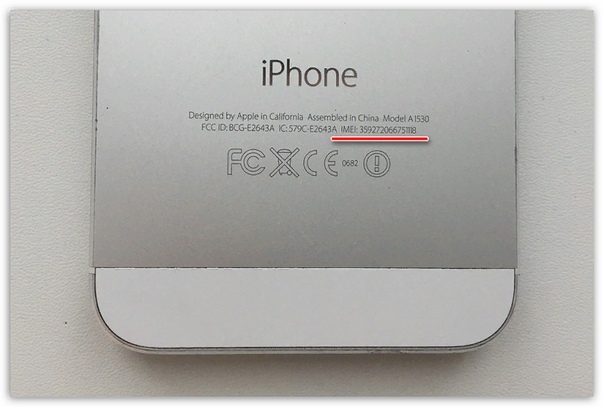
Существуют и независимые службы проверки IMEI, но эти службы всегда взимают за это плату (во всяком случае, законные). Ваш оператор может предложить эту услугу бесплатно. В любом случае, не повредит спросить.
Воспользуйтесь онлайн-проверкой IMEI
Ты ведь знаешь, как узнать свой IMEI? Получив этот код, вы можете перейти к одному из множества онлайн-инструментов для проверки IMEI и узнать, заблокирован или разблокирован телефон, которому он назначен. Проблема в том, что большинство этих услуг требует оплаты (хотя обычно это всего несколько фунтов).
Есть и бесплатные сервисы: вы можете попробовать IMEI24.com, который выглядит законным и рекомендован другими. Однако мы должны подчеркнуть, что мы не знаем компанию и не можем поручиться за ее услуги — кроме того, что мы попробовали ее, она вернула кучу правильной информации (о возрасте и типе устройства, когда он был куплен, как долго должна была действовать гарантия и тому подобное) и … в конечном итоге он не мог сказать нам, заблокирован ли наш iPhone 11 Pro на базе iOS 13 или нет. Если бы вы заплатили за услугу, это сильно раздражало бы.
Если бы вы заплатили за услугу, это сильно раздражало бы.
Дополнительная литература
Теперь, когда вы знаете, заблокирован ваш iPhone или разблокирован, вы готовы сделать следующий шаг.
Если вам нужна была эта информация, потому что вы хотите ее продать, прочтите Как продать iPhone, чтобы получить дополнительные советы. С другой стороны, если вы передаете его молодому человеку, то статья «Как настроить родительский контроль» может быть более полезной.
Наконец, не забудьте ознакомиться с нашим руководством по лучшим предложениям и контрактам на iPhone, чтобы получить совет по поводу вашей следующей покупки.
Как проверить статус разблокировки iPhone для iOS 14 или более ранней версии
Если вы купили iPhone или собираетесь его купить, вы, вероятно, захотите узнать, как проверить, разблокирован ли ваш iPhone. Существуют различные способы проверить статус разблокировки iPhone, и в этом посте описаны некоторые из них. Читайте дальше, чтобы узнать больше.
Если вы покупаете новый iPhone в Apple Store или у дистрибьютора, вам заранее сообщат, заблокирован или разблокирован ваш iPhone.Однако обычно это не так, когда вы покупаете подержанный iPhone. И даже когда кто-то говорит, что устройство разблокировано, стоит проверить это на себе, чтобы увидеть, действительно ли этот iPhone разблокирован, поскольку есть различия между заблокированным iPhone и разблокированным iPhone.
Это заставит вас запустить проверку оператора iPhone и выяснить, заблокирован ли телефон или нет. Если вы оказались в такой ситуации, вы можете использовать один из нескольких способов проверить статус блокировки на вашем устройстве iOS.
Также читайте: Как обойти блокировку активации iCloud на iPhone / iPad>
Заблокированный iPhone против Разблокированный iPhone
Купите ли вы новый iPhone или старый iPhone, у него может быть одно из двух статуй: разблокировано или заблокировано. Если вы купили свой iPhone в Apple Store или авторизованном магазине, заплатив полную цену, весьма вероятно, что ваш телефон разблокирован. С другой стороны, если вы купили свой iPhone у неавторизованного оператора, он может быть разблокирован на определенный период времени.
С другой стороны, если вы купили свой iPhone у неавторизованного оператора, он может быть разблокирован на определенный период времени.
Заблокированный iPhone работает только с оператором связи, у которого он был приобретен. Например, если вы покупаете iPhone, скажем, у T-Mobile, ваше устройство будет привязано к этому оператору. Ваш iPhone будет работать только с этим оператором связи, а не с другими операторами связи. Кроме того, если вы купили подержанный iPhone, который заблокирован, его можно будет разблокировать только после того, как предыдущий владелец закончит срок действия.
Заблокированный iPhone против Разблокированный iPhone
А вот разблокированный iPhone работает с любым оператором связи.Этот iPhone не нужно разблокировать, или вам не нужно ничего делать, чтобы использовать его у другого оператора сотовой связи. Все, что вам нужно сделать, это вытащить старую SIM-карту, вставить новую SIM-карту и вперед. Большинство людей предпочитают использовать разблокированные iPhone, особенно если они часто меняют провайдера.
Разблокированный iPhone стоит дороже, и его можно продать дороже. Это потому, что тот, кто получает телефон, без ограничений относительно того, какую SIM-карту вы должны использовать на нем вообще.
4 способа проверить, разблокирован ли iPhone
Теперь, когда вы четко понимаете разницу между заблокированным и разблокированным iPhone, вы захотите узнать, какой из них ваш.Ниже приведены три способа проверить, привязан ли ваш iPhone к определенному оператору связи или его можно использовать с любым поставщиком.
Метод 1. Проверьте, разблокирован ли iPhone в настройках
У вашего iPhone есть опция в меню «Настройки», которая показывает состояние блокировки или разблокировки вашего устройства. Этот параметр не сообщает вам напрямую о текущем состоянии блокировки вашего iPhone, но дает подсказку, которая работает в большинстве случаев.
Помните, что при использовании этого метода результаты не всегда будут точными.Вы можете обнаружить, что ваш iPhone разблокирован, но это может быть не так.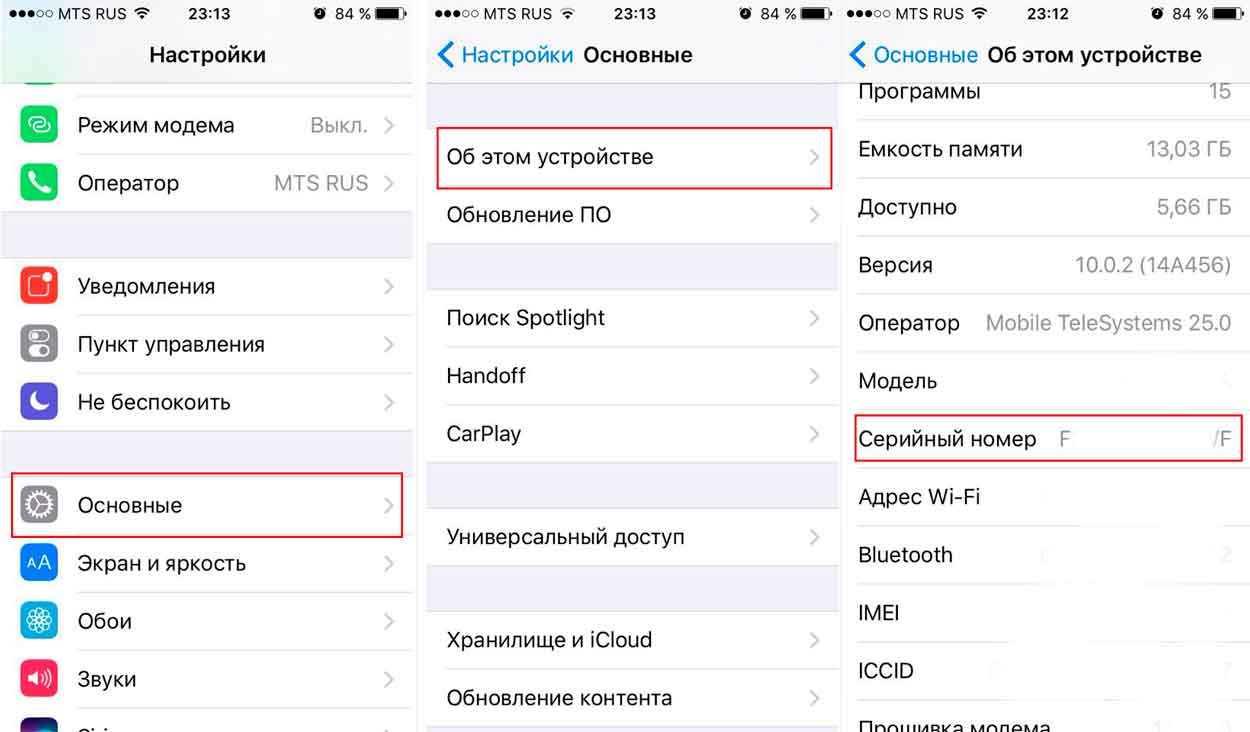 Если вам нужен надежный метод, вы можете попробовать один из других наших методов ниже.
Если вам нужен надежный метод, вы можете попробовать один из других наших методов ниже.
Шаг 1. Запустите приложение «Настройки» на iPhone.
Шаг 2. Вы должны найти вариант с надписью «Мобильные данные». Нажмите на эту опцию, чтобы открыть ее.
Шаг 3. На следующем экране найдите и коснитесь параметра «Параметры мобильных данных».
Open Mobile Data Options
Шаг 4. Появляется экран, который показывает, заблокирован ваш iPhone или разблокирован.Если вы видите на этом экране вариант с надписью «Мобильная сеть передачи данных», это означает, что ваш iPhone разблокирован. Если вы не видите этот параметр, вероятно, ваш телефон заблокирован.
Как было сказано ранее, результат может быть или не быть стопроцентным.
Метод 2. Проверьте, разблокирован ли iPhone через SIM-карту
Точный и надежный способ проверить, разблокирован ли ваш iPhone, — это использовать с устройством другую SIM-карту. Как объяснялось в первой части этого руководства, если ваш iPhone заблокирован, он не должен принимать или распознавать SIM-карты, не принадлежащие вашему основному оператору.
SIM-карта другого оператора связи
В этом методе заблокированный iPhone не позволяет совершать звонки с SIM-картой другого оператора связи. Этот метод дает вам точный ответ, заблокирован ли ваш телефон или нет.
Следуйте полным инструкциям ниже, как это сделать.
Шаг 1. Выключите iPhone с помощью кнопки питания.
Шаг 2. Вытяните лоток для SIM-карты из iPhone и извлеките из него старую SIM-карту.
Шаг 3.Вставьте новую SIM-карту в лоток и задвиньте лоток обратно в iPhone. Затем включите iPhone, нажав кнопку питания.
Извлеките и вставьте SIM-карту обратно в iPhone
Шаг 4. После включения iPhone попробуйте позвонить с новой SIM-карты. Если ваш звонок подключается без каких-либо проблем, это означает, что ваш iPhone разблокирован. Однако, если вызов не выполняется, ваш iPhone по-прежнему заблокирован.
Метод 3. Как проверить, разблокирован ли iPhone без SIM-карты
Третий вариант — использовать метод, не использующий SIM-карту, для проверки статуса блокировки телефона.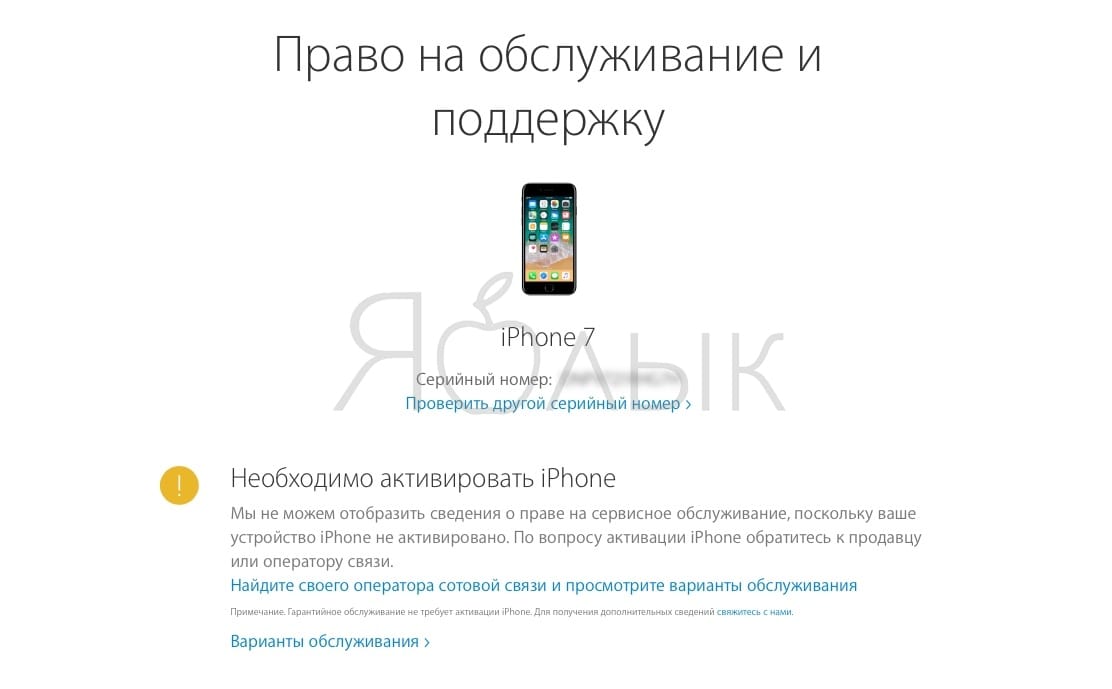 Этот метод, как проверить, разблокирован ли iPhone, использует ваш номер IMEI. IMEI расшифровывается как International Mobile Equipment Identity, и это уникальный номер, присвоенный вашему устройству. По этому номеру вы можете узнать, заблокирован ваш iPhone или разблокирован.
Этот метод, как проверить, разблокирован ли iPhone, использует ваш номер IMEI. IMEI расшифровывается как International Mobile Equipment Identity, и это уникальный номер, присвоенный вашему устройству. По этому номеру вы можете узнать, заблокирован ваш iPhone или разблокирован.
Существуют онлайн-базы данных и службы, которые могут помочь вам получить статус блокировки для вашего устройства на базе iOS. Хотя многие из этих сервисов взимают небольшую плату за проверку статуса блокировки вашего iPhone, есть также некоторые бесплатные услуги, которыми вы можете пользоваться, не заплатив ни копейки.Ниже приводится одна из этих онлайн-сервисов для проверки статуса вашего iPhone.
Шаг 1. Нажмите на iPhone клавиши * # 06 # и запишите номер IMEI. Вы будете использовать этот номер на одном из следующих шагов.
Шаг 2. Откройте новую вкладку в браузере и зайдите на сайт IMEI24.
Шаг 3. Введите номер IMEI вашего iPhone в соответствующее поле и нажмите кнопку «Проверить».
Проверить статус разблокировки iPhone онлайн
Шаг 4. На следующем экране вы должны увидеть текущий статус вашего iPhone.
Если вы не узнали, заблокирован или разблокирован ваш iPhone на этом веб-сайте, вы можете попробовать другие аналогичные сайты и, возможно, даже подумать о внесении небольшой комиссии за использование платной услуги.
Метод 4. Узнайте, разблокировано ли ваше устройство на iOS 14 или iPadOS 14
Для пользователей iOS 14 и iPadOS 14 появилась новая функция, позволяющая легко проверять статус блокировки оператора связи. Если вы обновились до последней версии iOS 14, вы можете воспользоваться этим быстрым способом, как показано ниже:
- Откройте «Настройки»> «Общие» и выберите «О программе»> «Прокрутите вниз» и найдите «Блокировка оператора связи».Если он показывает НЕТ ограничений для SIM-карты, значит, ваше устройство разблокировано.
Проверьте Carrier Lock на вашем iPhone
Дополнительная литература: Сколько времени занимает обновление iOS 14/13/12>
Бонусный совет.
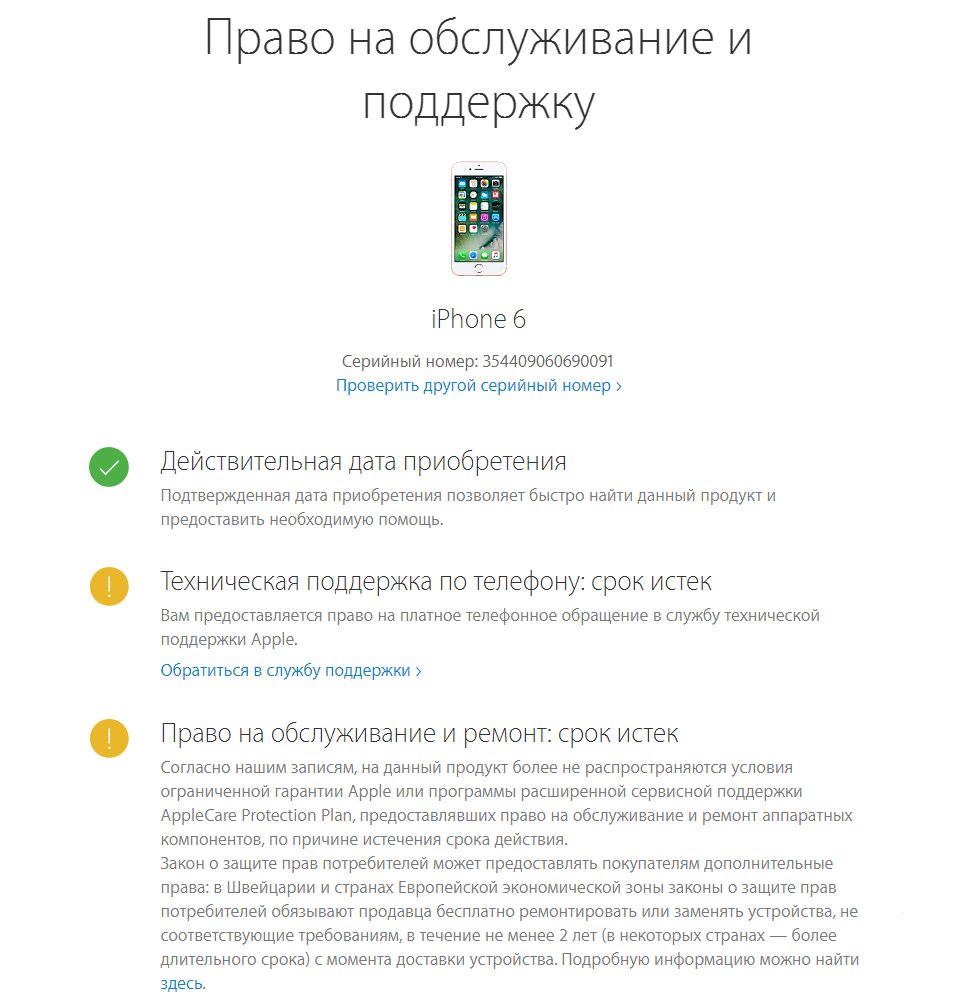 Бесплатный способ проверить оператора iPhone и IMEI
Бесплатный способ проверить оператора iPhone и IMEIЗа исключением проверки, разблокировано ли устройство при покупке нового или подержанного iPhone / iPad, вы можете узнать, включена или выключена блокировка активации Apple ID и было ли заменено оборудование устройства, когда вы планирую приобрести устройство Apple.iMobie предоставляет вам бесплатный способ проверить статус используемого устройства iOS, которым является AnyUnlock — iCloud Activation Unlocker. Вот его основные особенности, которые могут вас заинтересовать:
- Он может легко проверить состояние устройств iOS, и вы можете экспортировать отчет о проверке оборудования одним щелчком мыши
- Это поможет вам обойти блокировку активации iCloud на устройствах iOS за несколько кликов.
- Он также может восстановить Apple ID, который вы забыли, в течение нескольких минут.
- Поддерживает устройства iOS под управлением iOS 12.3 и более поздних версий, включая iPhone 5s — X, iPad 4–7 и iPod touch 7–9.

Теперь вы можете выполнить следующие шаги, чтобы проверить состояние устройства iOS:
Шаг 1. Загрузите и установите AnyUnlock на свой Mac. Запустите его и подключите устройство, которое хотите проверить, к компьютеру.
Шаг 2: Нажмите «Проверка iDevice» и перейдите к кнопке «Проверить устройство сейчас».
Нажмите кнопку «Проверить устройство сейчас»
Шаг 3: дождитесь завершения процесса анализа, вы увидите отчет о проверке вашего устройства iOS, как показано ниже.И вы можете экспортировать его на свой компьютер.
Проверить отчет о проверке iDevice
Итог
Проверка, заблокирован ли iPhone или разблокирован, важна во многих случаях. Обычно это происходит при покупке нового телефона. Вам необходимо знать статус блокировки устройства, чтобы убедиться, что вы получаете именно то, за что платите. Наше руководство выше должно помочь вам определить текущий статус блокировки вашего iPhone с помощью различных методов.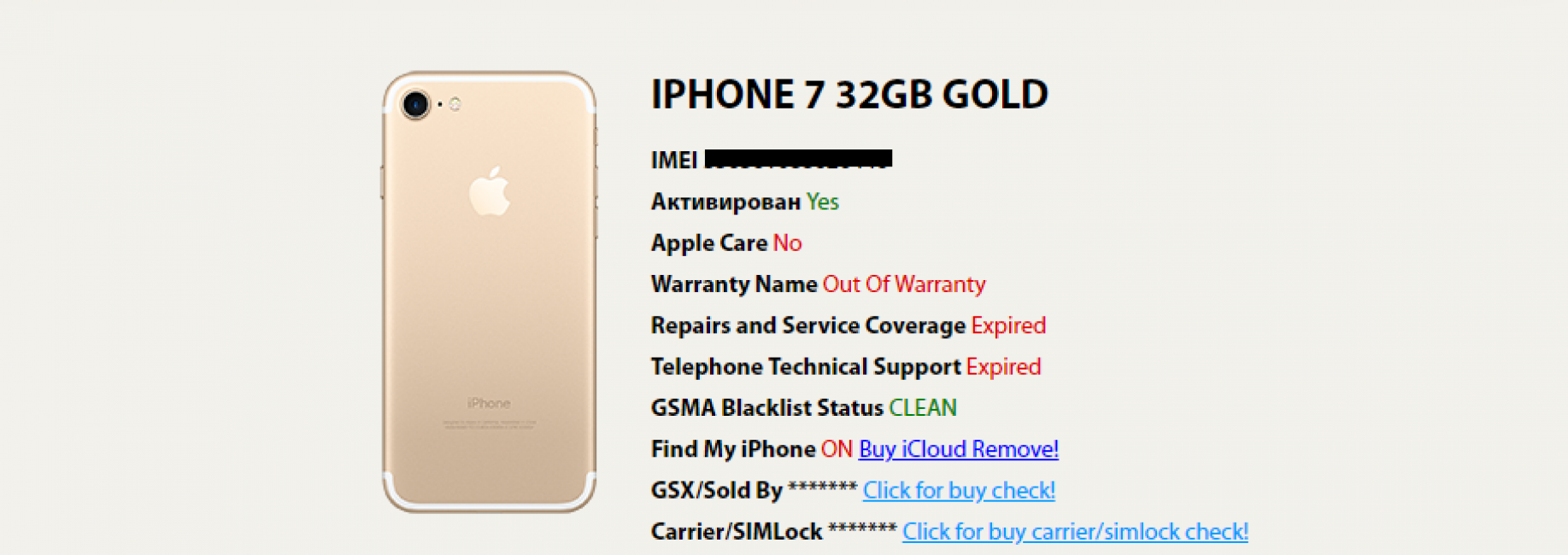 AnyUnlcok — iCloud Activation Unlocker может помочь вам узнать, включена или выключена блокировка активации Apple ID, было заменено оборудование или нет, состояние батареи и т. Д.Вы можете попробовать это бесплатно прямо сейчас.
AnyUnlcok — iCloud Activation Unlocker может помочь вам узнать, включена или выключена блокировка активации Apple ID, было заменено оборудование или нет, состояние батареи и т. Д.Вы можете попробовать это бесплатно прямо сейчас.
Член команды iMobie, а также поклонник Apple, любит помогать большему количеству пользователей решать различные типы проблем, связанных с iOS и Android.
Apple меняет неисправные экраны iPhone 11 бесплатно: как проверить соответствие требованиям
Apple выявила неисправность сенсорных функций некоторых дисплеев iPhone 11 и бесплатно заменяет модули дисплея на соответствующих устройствах.
Apple объявила о неисправности некоторых из ее телефонов iPhone 11, что означает, что они перестают реагировать на прикосновения, и запустила программу по замене затронутых устройств. Фирма заявляет, что проблема связана с самим компонентом модуля дисплея. Владельцы iPhone 11, чьи устройства показывают проблемы с сенсорным экраном, могут проверить, подходят ли они для замены.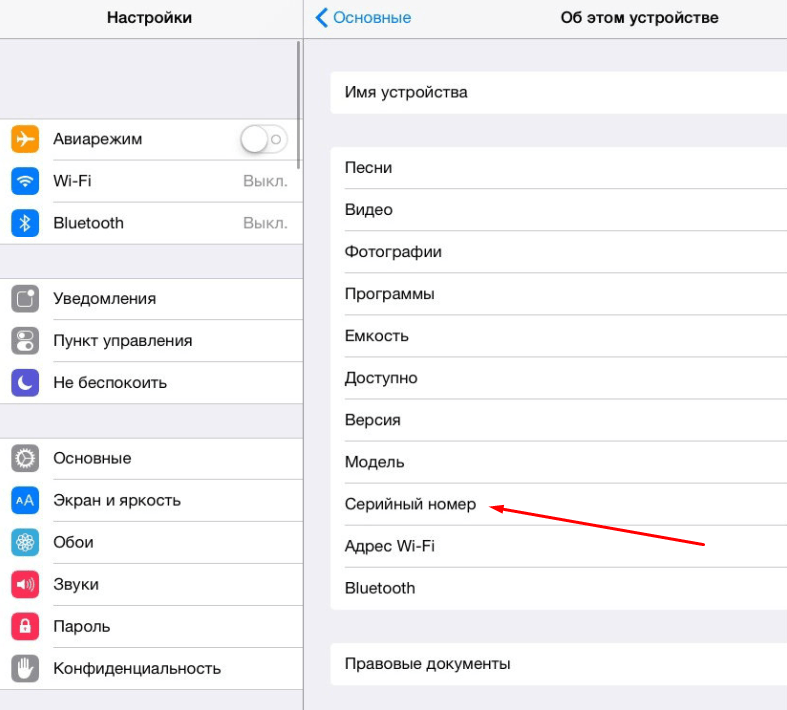
iPhone 11 был выпущен в сентябре 2019 года с сверхширокоугольной камерой, мощным процессором A13 и сверхширокополосным (UWB) чипом определения местоположения и позиционирования U1.Несмотря на то, что на смену ему пришел iPhone 12, первый Apple с 5G, iPhone 11 остается отличным устройством. Тем не менее, даже отличные устройства могут время от времени страдать от странной неисправности, и Apple определила, что проблема сенсорного ввода iPhone 11 не является изолированной.
Связанный: Apple iPhone 11 Vs. Pro Vs. Цена Pro Max по сравнению с
Pro Vs. Цена Pro Max по сравнению с
В частности, проблема связана с устройствами iPhone 11, произведенными в период с ноября 2019 года по май 2020 года. Apple просто заявляет, что сенсорные функции дисплеев для некоторых из этих устройств могут перестать работать, но не вдавались в подробности.Однако он предоставляет средство проверки серийного номера, с помощью которого владельцы могут определить, подлежит ли их устройство ремонту в рамках программы замены модуля дисплея iPhone 11. Программа похожа на ту, которую Apple недавно выпустила для устранения треска или дребезжания в наушниках AirPods Pro.
Как проверить, подходит ли iPhone 11
Чтобы проверить соответствие требованиям, владельцам iPhone 11 нужно только ввести серийный номер своего устройства в средство проверки на веб-сайте Apple.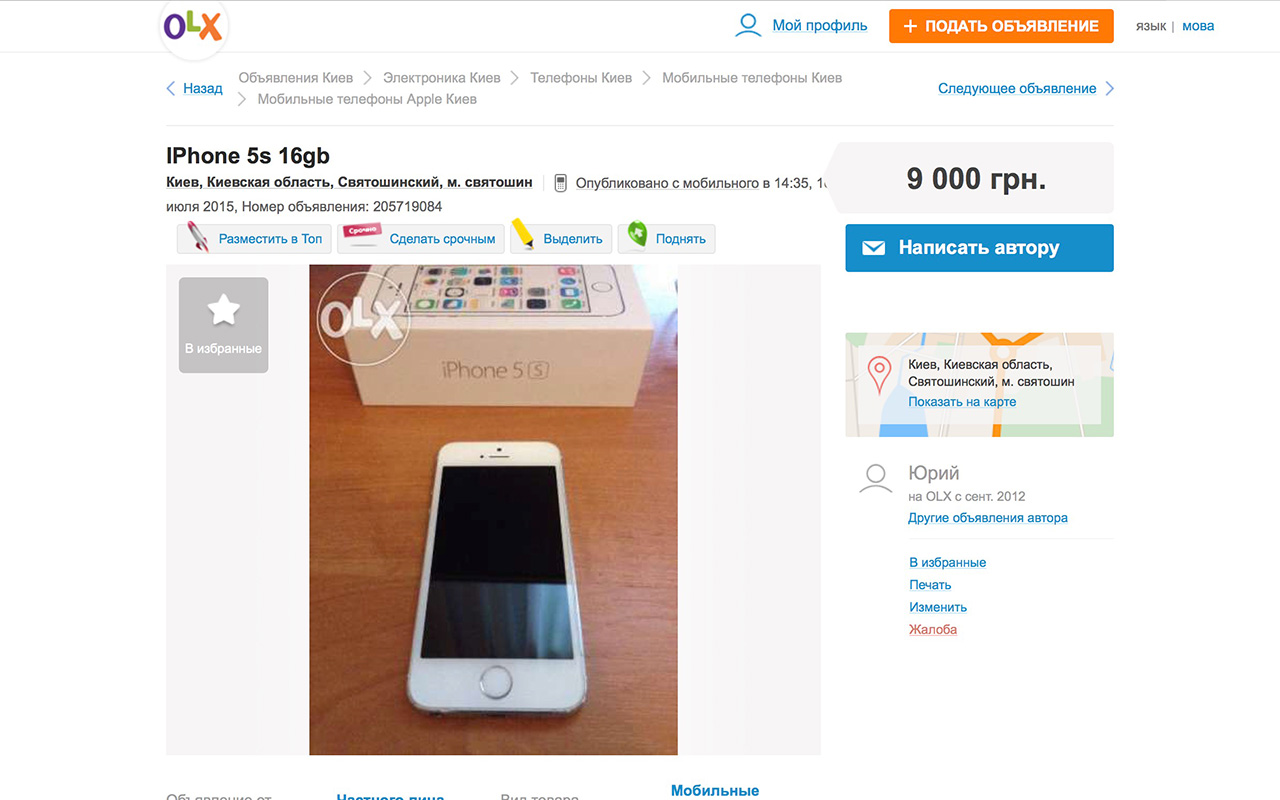 Серийный номер можно найти, перейдя в «Настройки»> «Общие»> «О программе» на устройстве. Для устройств, на которых это невозможно — например, из-за того, что они страдают от проблемы с сенсорным экраном — Apple сообщает, что серийный номер также можно найти по штрих-коду на упаковке, в которой он был продан, или в квитанции или счете-фактуре. в это время.
Серийный номер можно найти, перейдя в «Настройки»> «Общие»> «О программе» на устройстве. Для устройств, на которых это невозможно — например, из-за того, что они страдают от проблемы с сенсорным экраном — Apple сообщает, что серийный номер также можно найти по штрих-коду на упаковке, в которой он был продан, или в квитанции или счете-фактуре. в это время.
, в которых обнаружена проблема и которые, как было доказано, были произведены в течение указанного периода времени, будут отремонтированы Apple или авторизованным поставщиком услуг Apple бесплатно при условии окончательного осмотра при предъявлении устройства.Это необходимо для определения наличия каких-либо повреждений, которые необходимо отремонтировать до обслуживания дисплея. Программа доступна во всем мире в течение двух лет после первой розничной продажи устройства. Apple также заявляет, что может возместить стоимость ремонта тем, кто считает, что проблема связана с их устройством, но которые уже заплатили за ремонт дисплея.
Программа доступна во всем мире в течение двух лет после первой розничной продажи устройства. Apple также заявляет, что может возместить стоимость ремонта тем, кто считает, что проблема связана с их устройством, но которые уже заплатили за ремонт дисплея.
Далее: Как проверить процент заряда батареи на iPhone 11
Источник: Apple
Финал Пародия на Суперкубок Реклама Мстителей пива
чекрейн
В: Что такое checkra1n?
A: checkra1n — это проект сообщества, цель которого — предоставить всем пользователям высококачественный полу-привязанный джейлбрейк на основе эксплойта bootrom checkm8.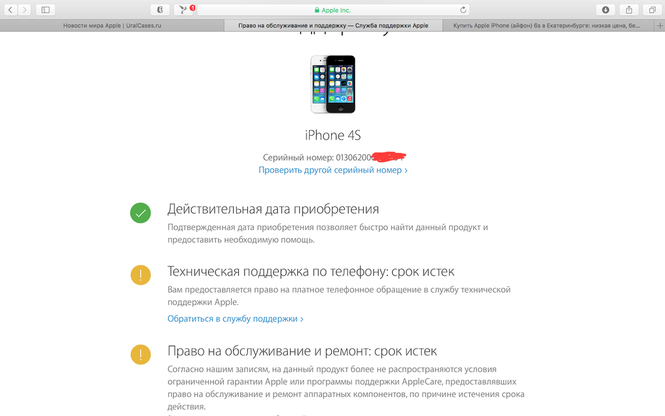
Q: Как это работает?
A: Волшебный хакс.
Q: Почему задержка выпуска бета-версии?
A: Мы не хотели, чтобы качество выпуска было таким же, как у iOS 13.2, вы заслуживаете лучшего.
Вопрос: Вен эта?
A: бру, мы это прошли.
Q: Как мне его использовать?
A: Откройте приложение checkra1n и следуйте инструкциям, чтобы перевести устройство в режим DFU.С этого момента Hax происходит автоматически, и устройство загружается в режиме взлома. Если вы перезагрузите устройство без проверки, оно вернется к стандартной iOS, и вы не сможете использовать какое-либо стороннее программное обеспечение, установленное до тех пор, пока не войдете в DFU и не проверите устройство снова.
Q: Ух, мне не нравится графический интерфейс?
A: Хорошо, вы можете использовать «. /checkra1n.app/Contents/MacOS/checkra1n -c» из консоли или загрузить сборку Linux CLI.
/checkra1n.app/Contents/MacOS/checkra1n -c» из консоли или загрузить сборку Linux CLI.
В: Безопасно ли делать побег из тюрьмы? Может ли это нанести вред моему устройству / стереть мои данные?
A: Мы считаем, что взломать систему безопасно, и принимаем меры, чтобы избежать потери данных.Однако, как и в любом программном обеспечении, могут возникать ошибки, и * гарантия не предоставляется *. Мы рекомендуем сделать резервную копию вашего устройства перед запуском checkra1n.
В. У меня есть проблема или проблема, о которой нужно сообщить после взлома.
A: Многие проблемы и загрузочные циклы могут быть вызваны ошибочными или несовместимыми настройками. Помните, что многие твики никогда не видели iOS 13 в эпоху до проверки. Если вы подозреваете, что твик установлен недавно, вы можете попытаться войти в режим без подложки, удерживая кнопку увеличения громкости во время загрузки (начиная с логотипа Apple до завершения загрузки).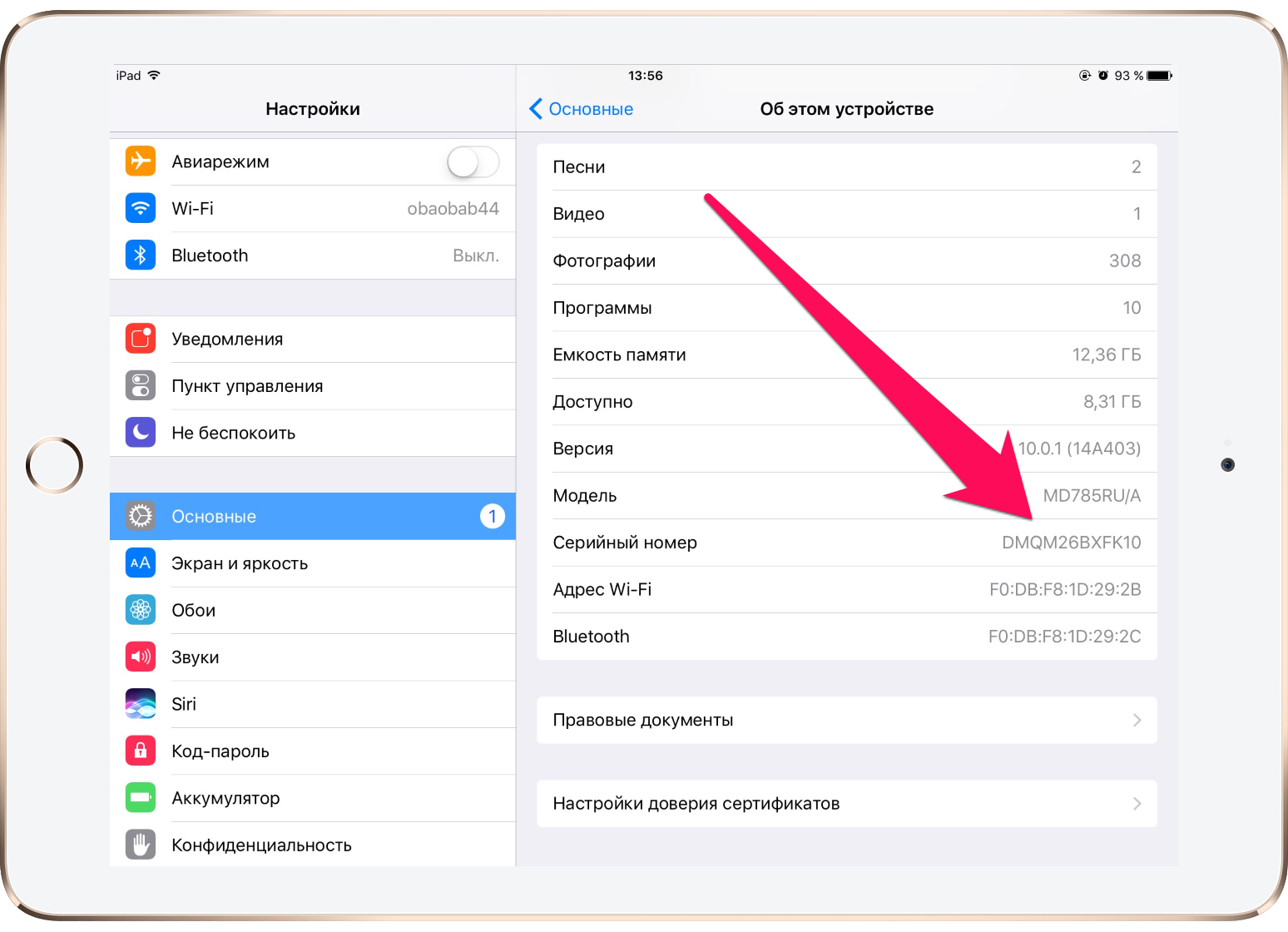 Если проблема исчезнет, скорее всего, виноват плохой твик, и вам следует связаться с разработчиками настроек.
Если проблема исчезнет, скорее всего, виноват плохой твик, и вам следует связаться с разработчиками настроек.
В. У меня есть проблема или проблема, о которой я хочу сообщить, и я не думаю, что она связана с плохой настройкой.
A: Пожалуйста, проверьте здесь и следуйте шаблону отчета об ошибке.
Q: Я потерял свой пароль. Может ли checkra1n расшифровать мои данные или получить доступ к заблокированному устройству?
A: Нет.
В. Могу ли я подключиться к своему устройству по ssh?
A: Да! Сервер SSH развернут только на порту 44 на локальном хосте. Вы можете открыть его на своем локальном компьютере с помощью iproxy через USB.
Q: Мне нравится этот проект! Могу я сделать пожертвование?
A: Спасибо, нам тоже нравится! В настоящее время проект не принимает никаких пожертвований. Если кто-то просит пожертвования — это афера.
Если кто-то просит пожертвования — это афера.
В: Где источники? Я хочу написать темную тему и опубликовать побег из тюрьмы как свой собственный.
A: checkra1n выпущен в двоичной форме только на этом этапе. Мы планируем открыть исходный код позже в 2020 году. Мы выпустим полную версию исходного кода, как только у нас будет версия с графическим интерфейсом пользователя для Windows. Мы надеялись попасть туда в 2020 году, но не смогли. Но PongoOS, patchfinder ядра и эксплойт SEP уже имеют открытый исходный код на GitHub.
Вопрос: Когда появится поддержка Windows?
A: Скоро ™. Нам нужно написать драйвер ядра для поддержки Windows, что потребует времени.Но будьте уверены, мы много над этим работаем.
Испытание на падение iPhone 12: новейший телефон Apple упал с высоты 9 футов и дожил до конца
Крис Паркер / CNET Apple покрыла свой новый iPhone 12 стеклом совершенно нового типа, которое называется «керамический экран», которое, по ее словам, является самым прочным стеклом в мире смартфонов. Каждый год Apple делает одно и то же заявление о своем стекле, но на этот раз может быть другим, потому что это необычное стекло. Хотя он может выглядеть и ощущаться в точности как стекло, керамический экран, покрывающий экраны, как следует из названия, представляет собой комбинацию стекла и керамики (которая тверже, чем большинство металлов). Это совершенно новый материал для покрытия iPhone, и он не похож ни на что из того, что мы когда-либо тестировали.
Каждый год Apple делает одно и то же заявление о своем стекле, но на этот раз может быть другим, потому что это необычное стекло. Хотя он может выглядеть и ощущаться в точности как стекло, керамический экран, покрывающий экраны, как следует из названия, представляет собой комбинацию стекла и керамики (которая тверже, чем большинство металлов). Это совершенно новый материал для покрытия iPhone, и он не похож ни на что из того, что мы когда-либо тестировали.
И тестирование — это именно то, что мы сделали. Чтобы выяснить, как этот новый материал выдерживает нагрузки, мы протестировали два iPhone 12s на предмет царапин и падений.Как оказалось, это новое стекло невероятно прочное. (Этот конкурент утверждает, что его экран в три раза прочнее, чем керамический экран Apple.)
Все Яблоко
Информационный бюллетеньCNET Apple Report содержит новости, обзоры и советы по iPhone, iPad, Mac и программному обеспечению.
Подробнее: Вот обзоры CNET iPhone 12 и iPhone 12 Pro, iPhone 12 Mini и iPhone 12 Pro Max.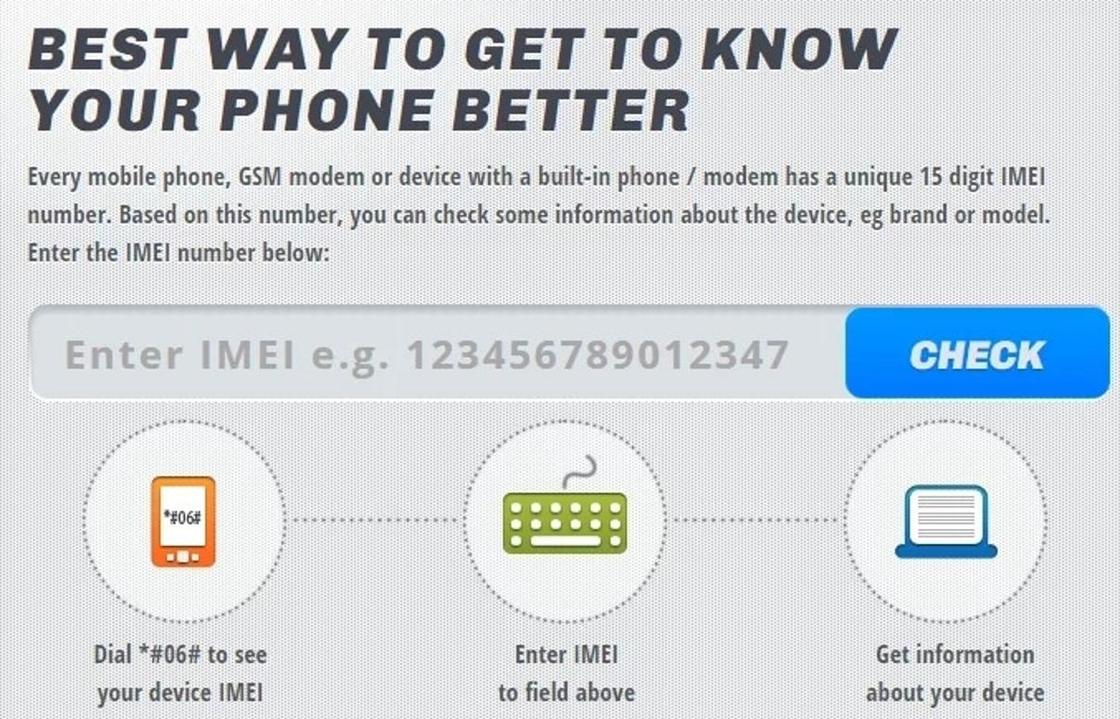
iPhone 12: разбитое стекло
Керамический экран закрывает только переднюю часть — экран — iPhone 12.Задняя часть покрыта тем же стеклом, что и прошлогодний iPhone 11, который, по словам Apple, является самым прочным в отрасли. Оба типа стекла производит Corning.
Стекло iPhone 11 (слева) изгибается вверх, а стекло iPhone 12 (справа) находится заподлицо с рамкой.
Ванесса Хэнд Орельяна / CNETПомимо стекла, еще одним фактором, который может сыграть роль в том, насколько хорошо этот телефон выдерживает падения, является дизайн.Стекло iPhone 12 находится заподлицо с металлической рамкой, а не изогнуто вверх, как в предыдущих моделях, в которых осталась большая часть стекла. Apple заявляет, что один только выбор дизайна сделает заднюю и переднюю панели вдвое более прочными, чем у старых моделей.
Все четыре модели iPhone 12 (iPhone 12 Mini, iPhone 12, iPhone 12 Pro и iPhone 12 Max) имеют одинаковый керамический экран на экране и одинаковый тип стекла на задней панели. Единственная разница в материалах — это рама. Два Pro имеют раму из нержавеющей стали, а Mini и 12 — из алюминия.Характеристики рамы могут различаться в зависимости от материала, но стекло должно обеспечивать одинаковый тип защиты по всем направлениям. Для наших тестов мы использовали обычный iPhone 12 синего и зеленого цветов.
Единственная разница в материалах — это рама. Два Pro имеют раму из нержавеющей стали, а Mini и 12 — из алюминия.Характеристики рамы могут различаться в зависимости от материала, но стекло должно обеспечивать одинаковый тип защиты по всем направлениям. Для наших тестов мы использовали обычный iPhone 12 синего и зеленого цветов.
Подробнее: Лучший телефон для покупки на 2020 год
Scratch 1: Он пережил падение в кармане / кошельке
Для первого теста я положил iPhone 12 в небольшую косметичку с некоторыми из распространенных виновников: Поцарапайте наши телефоны: набор ключей, полдюжины четвертей и металлическую ручку.Я энергично встряхивал сумку в течение примерно 30 секунд, чтобы имитировать, что происходит после нескольких недель подпрыгивания в сумочке или кармане, прежде чем осматривать ее.
Протерев телефон тканью, я не смог найти ни одной царапины на стекле или рамке iPhone 12.
Нажмите на видео ниже, чтобы увидеть результаты тестов на царапины и падения.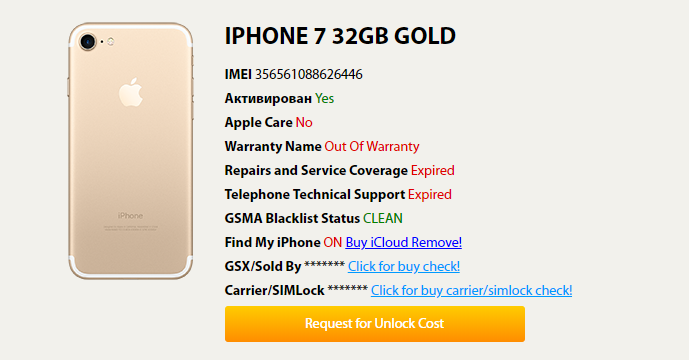
Сейчас играет: Смотри: iPhone 12: Насколько прочно стекло?
14:47
Scratch 2: Нет царапин на экране после скольжения по плитке
Затем я хотел посмотреть, как экран будет держаться, если он коснется твердой поверхности, такой как мраморный стол, кухонный стол или пол в ванной.Я провел iPhone 12 10 раз вперед и назад по текстурированной керамической плитке, сначала по экрану, затем по задней панели телефона.
На экране появился мусор от плитки, но после его очистки я изо всех сил пытался найти какие-либо видимые повреждения на стекле. Сложнее было проверить заднюю часть телефона. Поднятый модуль камеры не позволяет телефону лежать на спине, поэтому я сделал несколько слайдов с телефоном под углом.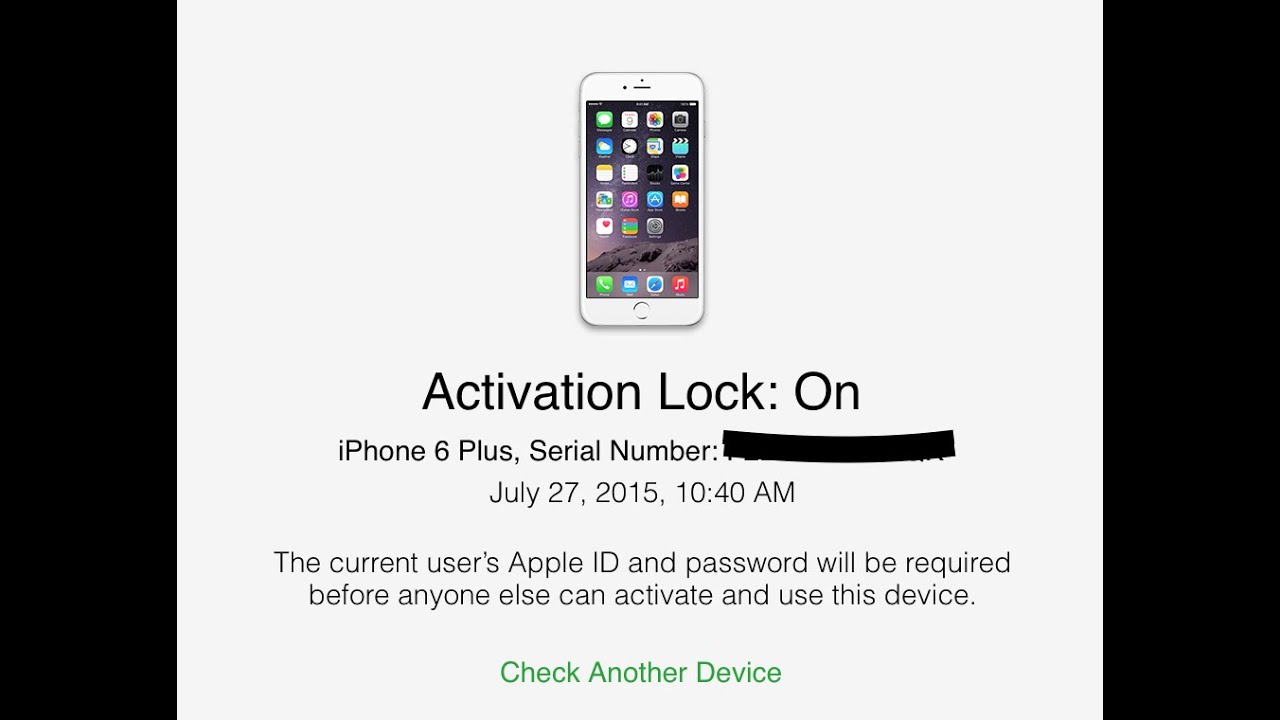 Это не повредило стекло, но привело к стиранию металлической краски на рамке вокруг нижней камеры.Это было еле заметно, а сами линзы все еще были в первозданном состоянии. Затем я сделал это снова, когда модуль камеры свисал с края плитки. Внимательно осмотрев заднюю часть, мне наконец удалось различить две микроскопические царапины, одну на серебряном логотипе Apple, а другую прямо под ним на синем стекле. Оба были тоньше, чем прядь тонких волос, и длиной около четверти дюйма.
Это не повредило стекло, но привело к стиранию металлической краски на рамке вокруг нижней камеры.Это было еле заметно, а сами линзы все еще были в первозданном состоянии. Затем я сделал это снова, когда модуль камеры свисал с края плитки. Внимательно осмотрев заднюю часть, мне наконец удалось различить две микроскопические царапины, одну на серебряном логотипе Apple, а другую прямо под ним на синем стекле. Оба были тоньше, чем прядь тонких волос, и длиной около четверти дюйма.
Две крошечные царапины на задней части iPhone 12, возникшие в результате скольжения по плитке пола.Экран вышел безупречный.
Ванесса Хэнд Орельяна / CNETScratch 3: протирание наждачной бумагой оставило след
Пройдя два теста на царапины блестяще, я решил провести еще один (экстремальный) тест на этом iPhone 12: протирание наждачной бумагой с зернистостью 80. Вероятно, это реальный эквивалент скольжения телефона по подъездной дорожке или тротуару, что, надеюсь, случится не слишком часто.
Я провел телефоном по наждачной бумаге по 10 раз с обеих сторон, слегка надавливая. На этот раз обе стороны телефона были поцарапаны. Наибольшие повреждения получил экран, линии проходили горизонтально по центру телефона. Некоторые из них были достаточно глубокими, чтобы их можно было ощупать ногтем, но они все еще были в рабочем состоянии. Задняя часть телефона имеет значительно меньше повреждений, опять же из-за защиты, обеспечиваемой поднятым модулем камеры, но на нем все еще были видимые царапины в центре и на нижних краях.Металлическое покрытие оправы линз продолжало отслаиваться, но сами линзы по-прежнему не царапались.
Ванесса Хэнд Орельяна / CNET Поцарапанный телефон повреждает стекло и увеличивает вероятность его разрушения при падении, поэтому мой коллега, управляющий продюсер CNET Крис Паркер, использовал еще один совершенно новый iPhone 12 для наших тестов на падение на тротуар.
Падение на 1: 3 фута экраном вниз
Один из наиболее частых случаев, когда вы можете уронить свой телефон, — это когда вы кладете его в карман и вытаскиваете его из кармана.Хотя падение телефона с высоты бедра может быть безвредным, если он упадет на улицу или тротуар, вы, скорее всего, получите разбитый экран.
При падении с высоты бедра iPhone 12 сначала ударялся о землю, а затем о низ. Затем он еще раз подпрыгнул в воздухе и приземлился на тротуаре экраном вниз, как и предполагалось.
Алюминиевая рамка имела несколько вмятин по краям телефона, но ничего серьезного.
Испытание на падение 2: 3 фута, обратной стороной вниз
Затем Крис выполнил то же самое падение, но на этот раз задней стороной телефона к земле.
iPhone 12 кажется тяжелым сверху: он приземлился почти так же, как и раньше, сначала ударился верх (где находится модуль камеры), а затем низ. Наконец он приземлился тыльной стороной вниз на тротуар.
Основным отличием этого падения был звук при приземлении, более громкий, чем раньше.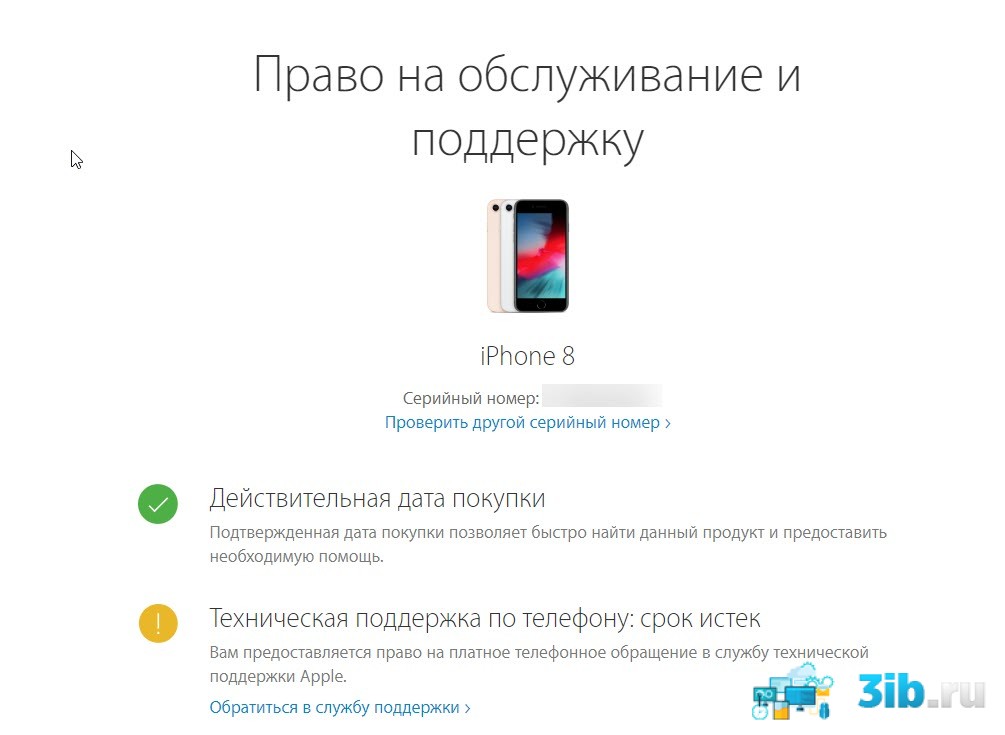 Разумеется, перевернув его, мы заметили, что нижняя половина телефона сломана. Край был немного шероховатым на ощупь, в основном из-за вмятин на раме, но с задней части телефона не было никаких осколков, и он все еще был гладким, несмотря на трещины.
Разумеется, перевернув его, мы заметили, что нижняя половина телефона сломана. Край был немного шероховатым на ощупь, в основном из-за вмятин на раме, но с задней части телефона не было никаких осколков, и он все еще был гладким, несмотря на трещины.
С потрескавшейся спинкой сузили дроп только до экрана.
Второе падение с высоты бедра разбило заднее стекло нашего iPhone 12.
Крис Паркер / CNETПадение 3: 6 футов 6 дюймов, экраном вниз
Это примерно такая высота, на которой Крис мог бы уронить телефон без лестницы.
Сначала ударьте по левому верхнему углу экрана, напротив модуля камеры, затем по правой стороне, затем по левой, пока он не перевернется на спину, стороной с экраном вверх.Самая заметная вмятина была наверху, где она ударилась первой, и было похоже, что она вызвала трещину в экране прямо там, где она встречается с металлической рамкой. Но после стирания мы поняли, что это всего лишь остатки металла от рамы, а стекло все еще в идеальной форме.
Но после стирания мы поняли, что это всего лишь остатки металла от рамы, а стекло все еще в идеальной форме.
Алюминиевая рама iPhone 12 выдержала удар при падении с высоты шести футов.
Крис Паркер / CNETПадение 4, 5 и 6: 9 футов, экран вниз
С экраном все еще держится, мы решили подняться еще выше, используя стремянку, чтобы достичь девяти футов.Опять же, это нереальное падение, если только вы случайно не сдвинете телефон с балкона второго этажа, но мы хотели посмотреть, как далеко мы сможем зайти.
С девяти футов управлять приземлением стало еще труднее. В то время как Крис намеревался уронить его на экран, у iPhone 12 возник собственное мнение и он приземлился почти так же, как предыдущий шестифутовый прыжок. Верхний правый угол экрана сначала ударяется о землю, затем отскакивает от левой стороны экрана приземлением вверх.
Вмятина в верхнем правом углу рамки стала глубже, но экран снова уцелел.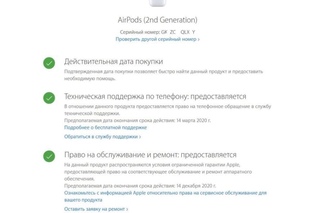
Мы повторили это падение еще два раза, надеясь, что в какой-то момент он приземлится плашмя на лицо, но вес камеры затруднял посадку под таким углом, особенно на такой высоте. IPhone 12, наконец, приземлился экраном вниз на последней капли, но только потому, что он отскочил от края ступеньки крыльца. На раме было еще несколько ударов и синяков, но экран все еще выглядел как новый после трех падений спиной к спине с девяти футов.Единственный способ подняться оттуда — это забраться на крышу или арендовать ножничный подъемник, к чему мы не были готовы.
Экран нашего iPhone 12 сохранился без трещин после того, как мы шесть раз уронили его на тротуар.
Крис Паркер / CNETДавайте разберемся с этим
Поскольку наши тесты не являются научными, мы не можем с уверенностью сказать, что экран сильнее, чем у любого другого телефона на рынке, но мы можем определенно сказать, что наш iPhone 12 невероятно сложно взломать (и царапины) даже на плитке и тротуаре.
Однако задняя часть iPhone 12, похоже, не обладает такой же сверхспособностью к падению, как экран. И хотя вы можете чувствовать себя комфортно, используя этот телефон без защитной пленки, мы — и Apple — рекомендуем использовать iPhone 12 или iPhone 12 Pro с чехлом, так как замена экрана или его задней панели без покрытия AppleCare Plus стоит от 279 долларов до 549 $ в зависимости от ремонта.
В заявлении для CNET Apple заявила: «iPhone 12 и iPhone 12 Pro представляют собой самый большой скачок в долговечности iPhone… Модели iPhone 12 прошли строгие испытания в реальных условиях и разработаны таким образом, чтобы быть прочными, но не прочными. Если кто-то опасается уронить свой iPhone и повредить его, мы предлагаем использовать один из множества доступных красивых чехлов для защиты iPhone ».
.

 На iPhone начиная с модели 5S и заканчивая 6S, IMEI можно посмотреть на задней крышке корпуса смартфона.
На iPhone начиная с модели 5S и заканчивая 6S, IMEI можно посмотреть на задней крышке корпуса смартфона.
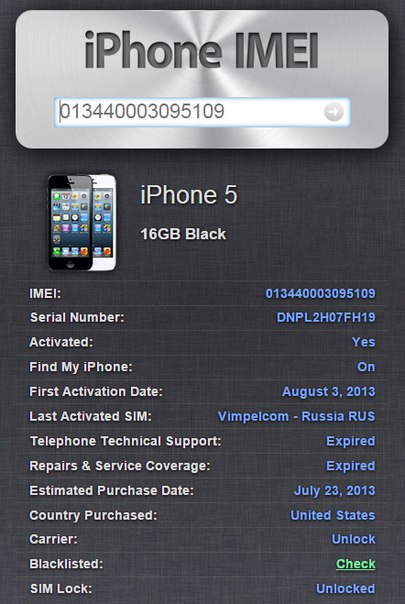
 Проверка смартфона на возможное вскрытие, вероятность ремонта. Выявление замененных деталей (при их наличии), проверка их качества.
Проверка смартфона на возможное вскрытие, вероятность ремонта. Выявление замененных деталей (при их наличии), проверка их качества.